Page 1
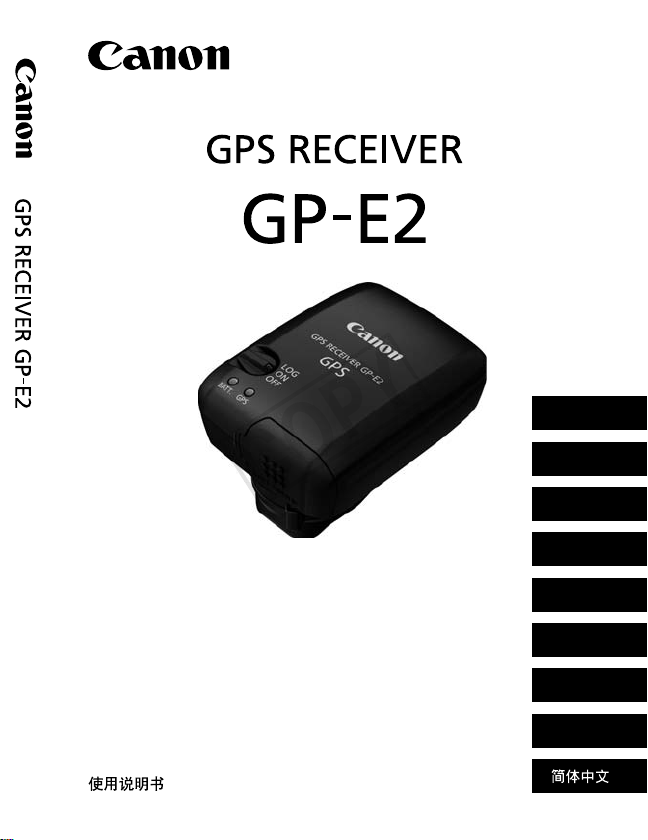
COPY
使用説明書
INSTRUCTION MANUAL
MODE D’EMPLOI
BEDIENUNGSANLEITUNG
MANUALE DI ISTRUZIONI
MANUAL DE INSTRUCCIONES
INSTRUCTIEHANDLEIDING
ИНСТРУКЦИЯ ПО ЭКСПЛУАТАЦИИ
日本語
English
Français
Deutsch
Italiano
Español
Nederlands
Русский
Page 2

COPY
Page 3

GPS
COPY
レシーバー
日本語
Page 4

はじめに
COPY
GPSレシーバー GP-E2は、撮影した場所の情報を画像に付加したり、移
動ルートの記録ができます。撮影した場所や移動の記録は、付属ソフトウェ
アのMapUtilityで確認できます。また、カメラの時刻合わせもできます。
はじめにご確認ください
カメラのメニューに[
表示例
GPS機器の設定
]が表示されるか確認してください。
表示されるカメラ
● これから説明する GP-E2 の機能がすべ
て使えます(なお、EOS7Dは方位の記
録ができません)。
表示されないカメラ
● 撮影時に位置情報や方位情報を画像に
付加できません。
● 位置情報を記録する機能(〈
ド)のみ使えます。位置情報は、付属ソ
フトウェアのMapUtilityで画像に付加
できます。
LOG
〉モー
EOS5DMarkIIIとEOS7Dをお使いの方へ
EOS5DMarkIIIとEOS7Dで[
GP-E2に対応したファームウェアにバージョンアップしてください。バー
ジョンアップすることで[
詳しくは、お客様相談窓口にお問い合わせください。
GPS機器の設定
GPS機器の設定
]が表示されるようになります。
]が表示されないときは、
2
Page 5

GP-E2でできること
COPY
位置情報と撮影方位を画像に付加
● メニューに[
るカメラで可能です。
● GP-E2 をカメラに取り付けて撮影する
と、位置情報*1(緯度、経度、標高、協
定世界時*2)を画像に付加します。
● この情報を利用して、パソコンの地図上
に撮影場所が表示できます。
● また、GP-E2 に内蔵されている電子コ
ンパス(磁北基準)で、撮影方向を画像
に付加することもできます(EOS7Dを
除く)。
*1: 移動条件やGP-E2の設定によって、画像に付加される位置情報が正確でない場合
があります。
*2: 協定世界時(UTC:CoordinatedUniversalTime)は、グリニッジ標準時とほ
ぼ同じ時刻です。
GPS機器の設定
]が表示され
GP-E2に移動ルートを記録
●〈
● また、あとから画像に位置情報を付加で
* 移動条件や移動場所、GP-E2の設定によって、画
LOG
〉モード(p.16)で使用すると、
GP-E2 がたどった位置情報を記録しま
す。たどった位置情報は、パソコンの地
図上に表示できます。
きます。
像に付加される位置情報が正確でない場合があ
ります。
3
Page 6

GP-E2 でできること
COPY
時刻の設定
● メニューに[
を除く)。
● GPSから得られる時刻をカメラに設定できます。EOS-1DXは誤差約
±0.02秒、そのほかのカメラでは誤差約±1秒です。
GPS機器の設定
]が表示されるカメラで可能です(EOS7D
パソコン上の地図に画像や情報を表示
● 付属CD-ROMに収録されているMapUtilityを使用して、パソコンの地
図上に撮影場所や移動ルートが表示できます。
地図データ©2012ZENRIN-
パソコンで画像に位置情報を付加
●〈
LOG
〉モード(p.3)で記録した位置情
報を画像に付加できます。EOSデジタル
カメラで撮影したJPEG と拡張子CR2
のRAW 画像に位置情報を付加できます
(p.11)。
地図データ©2012ZENRIN-
4
Page 7

付属品の確認
COPY
GP-E2 収納ケース
約25cm
GPSReceiverSolutionDisk
(ソフトウェアとその使用説明書)
接続ケーブル
使用説明書
(本書)
携帯用ケース
約1.5m
規制内容の
記載書類
ケースについて
GP-E2を収納ケースに入れるときは、キズ防止のため携帯用ケースに入
れてください。収納ケースには、接続ケーブルも入ります。
接続ケーブルについて
● 25cm と1.5mの接続ケーブルは、メニューに[
されるEOSカメラで使用します。
● 25cmケーブルは、EOS7DとGP-E2を接続するときに使用します。ま
た、別売のアクセサリーブラケットAB-E1(p.28)にGP-E2を取り付
けたときに使用します。
● 1.5mケーブルは、GP-E2を付属の携帯用ケースに入れて、カメラとGP-
E2を接続するときに使用します。
GPS機器の設定
]が表示
5
Page 8

目次
COPY
はじめに .................................................................................................2
GP-E2 でできること............................................................................3
付属品の確認 .........................................................................................5
本使用説明書上のおことわり ..............................................................7
各部の名称 ............................................................................................. 8
電池を入れる .........................................................................................9
カメラに取り付ける/取り外す .......................................................10
電源を入れる ......................................................................................11
GPS の信号を受信する..................................................................... 12
撮影時に、位置情報を画像に付加する............................................15
移動ルートを記録する....................................................................... 16
位置情報の更新間隔を設定する .......................................................18
電子コンパスを使う...........................................................................20
GPS の時刻をカメラに設定する .....................................................23
GPS に関するご注意.........................................................................24
付属のソフトウェアについて ...........................................................25
ブラケット(別売)を使う ............................................................... 28
主な仕様 ..............................................................................................29
安全上のご注意...................................................................................30
6
Page 9

本使用説明書上のおことわり
COPY
本文中の絵文字について
: 撮影に不都合が生じる恐れのある注意事項を記載しています。
: 補足説明や補足事項を記載しています。
(p.**): 参照ページを示しています。
本文中の操作ボタンや設定位置の説明には、ボタンやマークなど、カメラと
GP-E2に使われている絵文字を使用しています。
操作説明の前提について
● この使用説明書では、カメラとGP-E2の電源スイッチが入っていること
を前提に操作方法を説明しています。
● カメラのイラストや画面例は、主にEOS5DMarkIIIのものを例として
使用しています。お使いのカメラによっては、表示される画面が一部異
なることがあります。
● Windowsは、米国MicrosoftCorporationの米国および他の国に
おける商標または登録商標です。
● Macintoshは、米国および他の国で登録された米国アップル社の
商標です。
● Google™、Googleマップ™およびGoogleEarth™は
GoogleInc.の商標です。
● MapUtilityは、Googleマップ™地図サービスを使用して地図上
に画像や軌跡を表示しています。
● その他、本書中の社名や商品名は、各社の登録商標または商標です。
7
Page 10

各部の名称
COPY
〈C〉端子
取り付け脚ロックピン
衛星捕捉ランプ
ON
〉電源スイッチ/
〈
〈
LOG
〉スイッチ
電池チェックランプ
取り付け脚ロック
ロック解除ボタン
8
接点
電池室ふた
レバー
Page 11
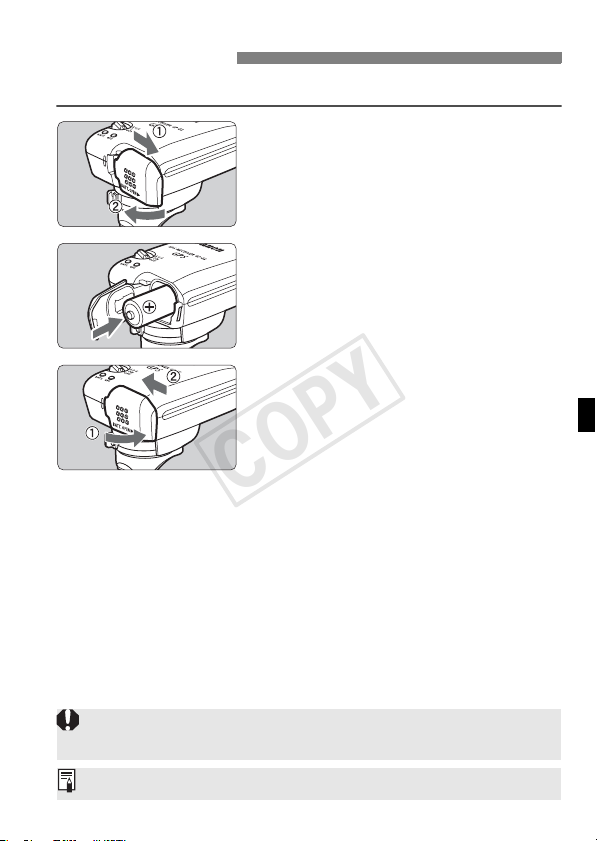
電池を入れる
COPY
電池は単3形電池を1本使用します。
1
2
3
ふたを開ける
● 電池室ふたを矢印の方向にスライドさ
せて、ふたを開きます。
電池を入れる
● 電池のマイナス極を奥に入れます。
ふたを閉じる
● 電池室ふたを閉じて、矢印の方向にスラ
イドさせます。
使用可能時間
新品の単3形アルカリ乾電池使用時に、初期設定で約39時間使用できま
す(当社試験基準による)。使用可能時間は、位置情報の更新間隔やGPS信
号の受信状況などにより変わります(p.19)。
アルカリ乾電池以外の単3形電池は、接点形状が規格で統一されていないものが
あるため、電池の種類によっては、接触不良を起こす場合があります。
単3形のニッケル水素電池、リチウム電池も使用できます。
9
Page 12
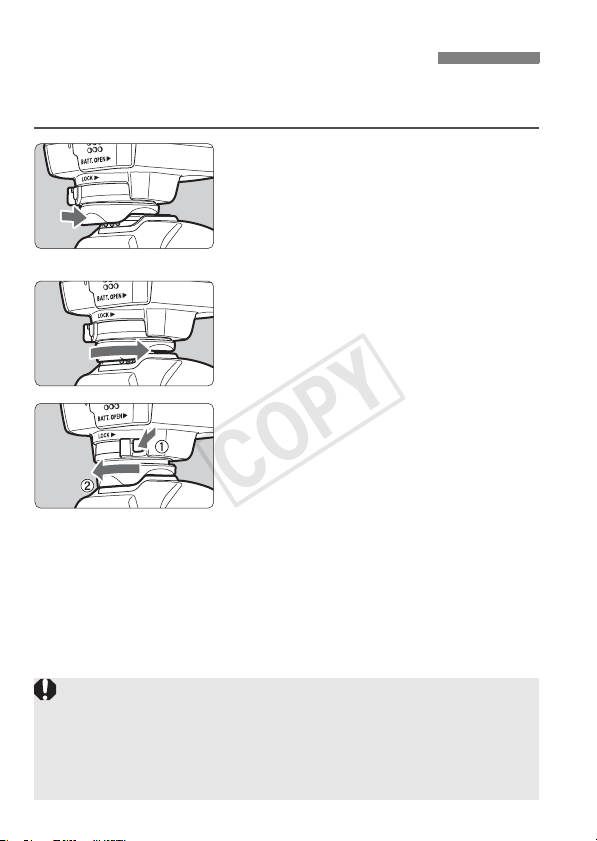
カメラに取り付ける/取り外す
COPY
GP-E2には、カメラに取り付けて使う方法と、携帯用ケースなどに入れ
て持ち歩く使い方があります。
取り付ける
1
● GP-E2の電源スイッチを〈
す。
● GP-E2 の取り付け脚が、アクセサリー
シューの奥に突き当たるまで差し込み
ます。
固定する
2
● 取り付け脚ロックレバーを、右方向へス
ライドさせます。
B カチッと音がしてロックされます。
取り外す
3
● GP-E2の電源スイッチを〈
す。
● ロック解除ボタンを押しながら、取り付
け脚ロックレバーを左方向にスライド
させて、カメラから外します。
OFF
OFF
〉にしま
〉にしま
● GP-E2の取り付け/取り外しは、必ずGP-E2の電源を切ってから行ってくだ
さい。
● GP-E2 をカメラに装着すると、内蔵ストロボや外部ストロボが使えません。
GP-E2を携帯用ケースに入れて、付属の1.5mケーブルで接続するか、別売
のアクセサリーブラケットAB-E1(p.28)にGP-E2 を取り付けると、内蔵
ストロボや外部ストロボが使えるようになります。
10
Page 13
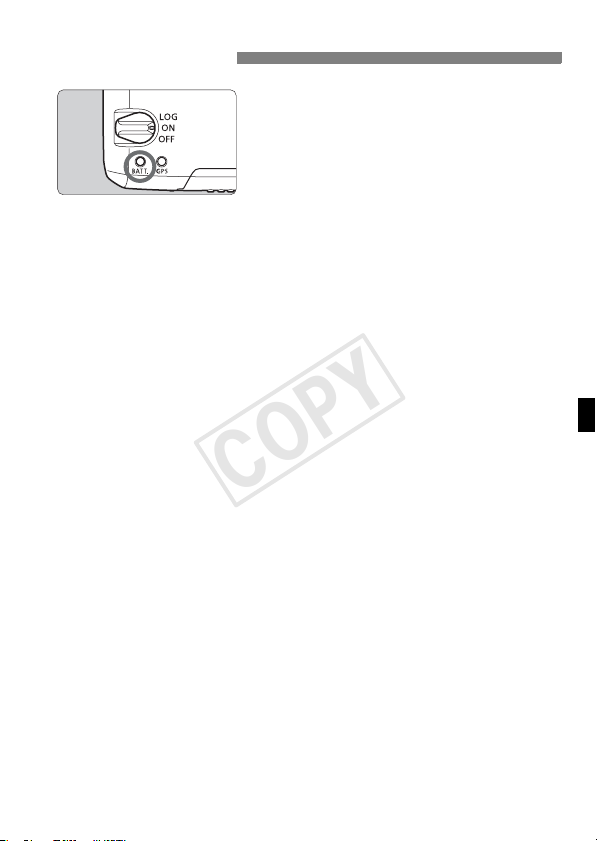
電源を入れる
COPY
電池チェック
〈
BATT.
〉ランプで確認します。
● 遅い点滅 :残量OK
● 速い点滅 :残量わずか
● 消灯 :電池切れ
〈ON〉ポジション
● メニューに[
ジションです。
● GP-E2 をカメラに装着して撮影すると、位置情報(緯度、経度、標高、
協定世界時)を画像に付加します。
● GP-E2に内蔵されている電子コンパスで、撮影方向を画像に付加するこ
ともできます。
〈
LOG
〉ポジション
● GP-E2がたどった位置情報を記録するポジションです。
● たどった位置情報は、パソコンの地図上に表示できます。また、あとか
ら画像に位置情報を付加できます。
● あとから位置情報を付加できる画像は、EOSデジタルカメラで撮影した
JPEGと拡張子CR2のRAW画像です。
● メニューに[
イルに位置情報を付加できます(EOS7Dを除く)。
● メニューに[
に装着(または接続)して撮影すると、GP-E2がたどった位置情報を記
録しながら、画像にも位置情報を記録します。また、撮影方向を画像に
付加することもできます。
*EOS7Dは、撮影方向の付加はできません。
GPS機器の設定
]が表示されるEOSデジタルカメラ限定のポ
GPS 機器の設定
GPS機器の設定
]が表示されるカメラは、あとから動画ファ
]が表示されるカメラでは、GP-E2をカメラ
11
Page 14
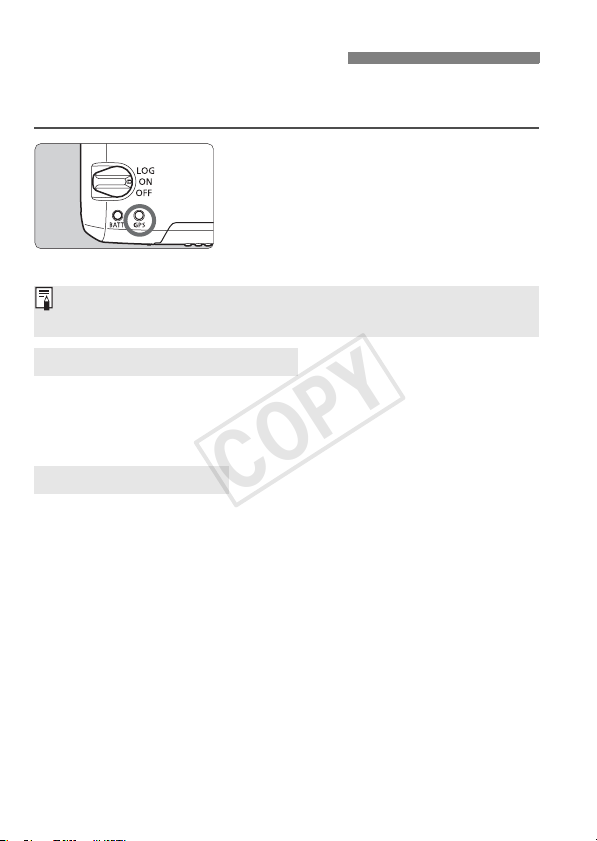
GPSの信号を受信する
COPY
GPS信号の受信は、空が見通せる屋外にGP-E2を持っていき、GP-E2の
上面に手や物などをのせないようにして空へ向けてください。
電源スイッチを〈ON〉または〈
すると、自動的にGPS信号の受信を開始し
ます。〈
GPS
〉ランプの赤色点滅で受信状態
が確認できます。
速い点滅:衛星未捕捉
遅い点滅:衛星捕捉状態
衛星の捕捉ができる条件では、電源スイッチを入れてから約30秒〜60秒で衛星
捕捉状態(遅い点滅)になります。
LOG
〉に
衛星捕捉完了時の点滅について
3秒間隔の点滅と、6秒間隔の点滅があります。6秒間隔の点滅のときは、
点滅の間隔を長くして電池の消耗を少なくしています。GPS機能の働きは、
3秒間隔の点滅時と同じです。
カメラの〈r〉表示
メニューに[
は接続)しているときは、カメラの表示パネルや液晶モニター(p.14)で
もGPS信号の受信状態が確認できます。
〈r〉マーク点滅:衛星未捕捉
〈r〉マーク点灯:衛星捕捉状態
*〈r〉マークは、GP-E2とカメラが通信しているときだけ表示されます。
GPS機器の設定
]が表示されるカメラにGP-E2を装着(また
12
Page 15
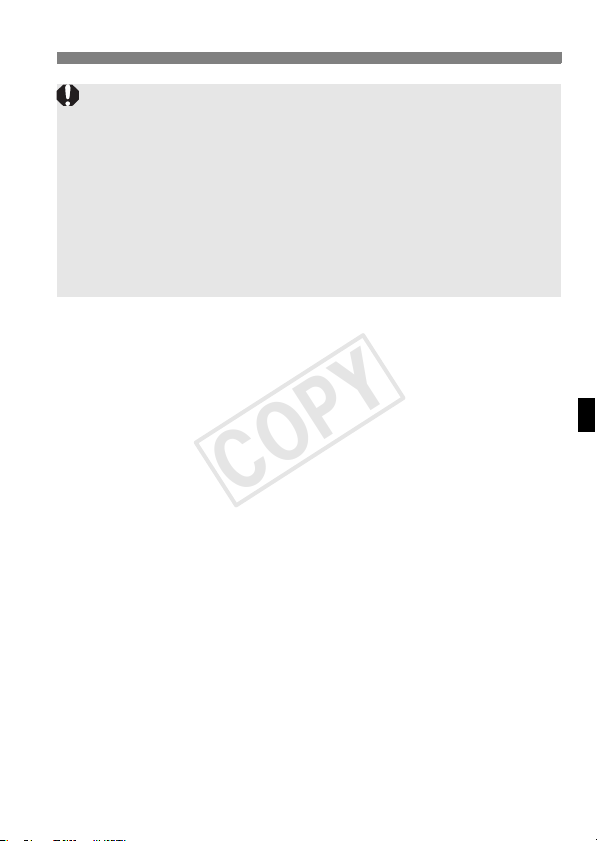
GPS の信号を受信する
COPY
GPS信号を受信しにくい条件
次のような環境ではGPS衛星からの信号が正しく受信できないため、位置情報が
記録されなかったり、実際とは誤差のある位置情報を記録することがあります。
● 屋内、地下、トンネルや森の中、ビルなどの近くや谷間
● 高圧電線や1.5GHz帯の携帯電話などの近く
● かばんなどにGP-E2を入れたとき
● 周囲の環境が異なる場所へ移動したとき
● GPS衛星は時間の経過とともに移動するため、上記以外の環境でも位置情報
が記録されなかったり、実際とは誤差のある位置情報を記録することがあり
ます。また、同じ場所でカメラを使っていても移動した位置情報を記録する
ことがあります。
13
Page 16
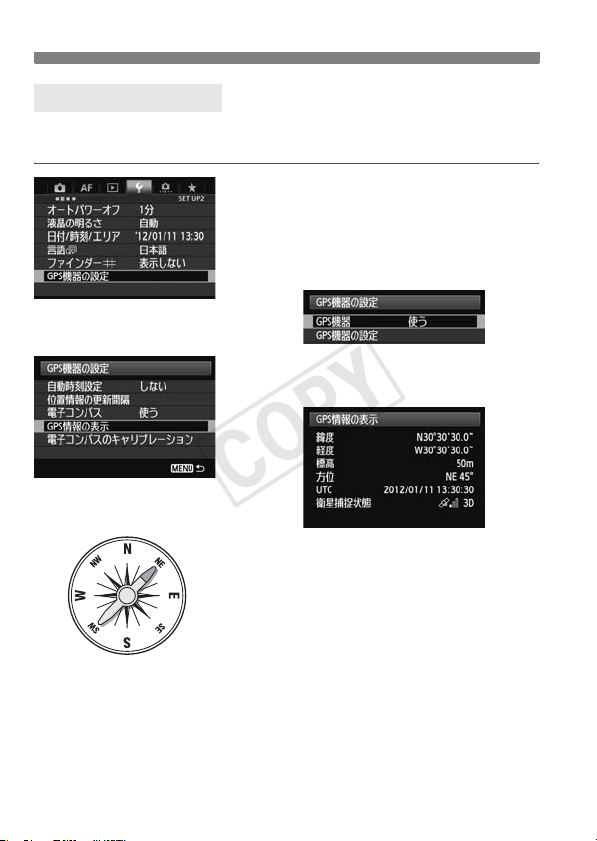
GPS の信号を受信する
COPY
GPS情報を表示する
メニューに[
は接続)しているときは、GPS情報の確認ができます。
GPS機器の設定
1
2
]が表示されるカメラにGP-E2を装着(また
[
GPS機器の設定
● EOS-1DXなど、下記の画面が表示され
るカメラでは、[
設定したあとで[
ます。
[
GPS情報の表示
B 詳細なGPS情報が表示されます。
]を選ぶ
GPS機器
GPS機器の設定
]を選ぶ
]を[使う]に
]を選び
西
270°
14
北
0°
南
180°
● 画面例の「方位NE45°」は 、北 東 4 5 °
の方向を示しています。
東
90°
UTC(協定世界時)は、グリニッジ標準
時とほぼ同じ時刻です。
衛星捕捉状態の〈A〉は電波状態を示
しています。〈C〉が表示されていると
きは標高も記録されます。〈B〉が表示
されているときは標高は記録されませ
ん。
Page 17
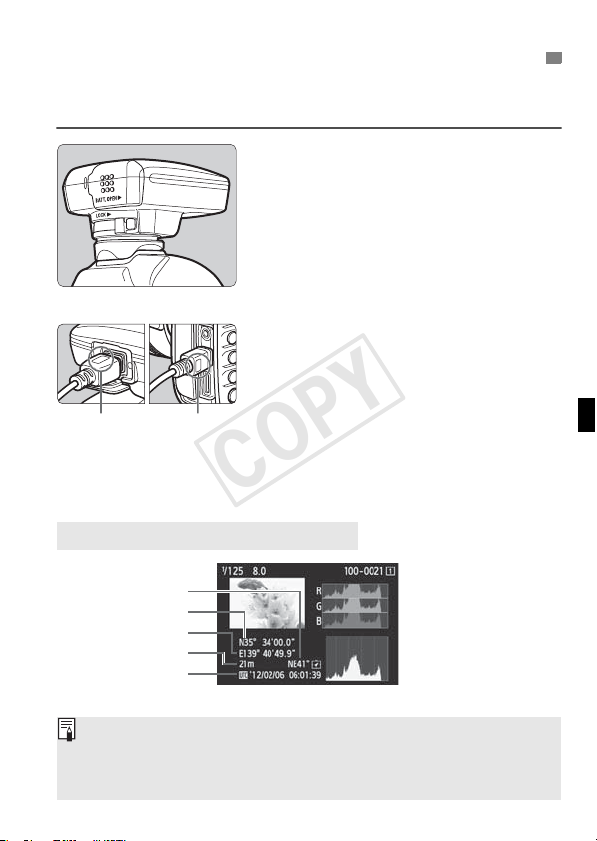
撮影時に、位置情報を画像に付加する
COPY
メニューに[
は接続)しているときは、撮影すると、位置情報が画像に付加されます。
EOS7Dをお使いのときは
〈
WFT GPS
画像に付加される位置情報について
GPS機器の設定
〉〈
方位
緯度
経度
標高
協定世界時
CAMERA
]が表示されるカメラにGP-E2を装着(また
● EOS7D 以外のカメラは、GP-E2 をカ
メラに装着して撮影するだけです。撮影
方向を付加することもできます。
● ケーブルの端子に〈
た方を、GP-E2 の〈C〉端子に差
し込みます。また、ケーブルの端子に
〈
CAMERA
〉と刻印された方を、カメラの
〉
〈C〉端子に差し込みます。
ケーブルの端子に〈
た方を、カメラの〈C〉端子に差し
込まないでください。端子が壊れます。
● 撮影方向の情報は付加できません。
WFT GPS
WFT GPS
〉と刻印され
〉と刻印され
● 動画撮影のときは、撮影開始時の情報が記録されます(EOS7Dを除く)。な
お、衛星捕捉状態は記録されません。
● 外付けストロボや内蔵ストロボを併用するときは、GP-E2を別売のアクセサ
リーブラケットAB-E1に取り付けて使用します(p.28)。
15
Page 18

移動ルートを記録する
COPY
電源スイッチを〈
E2がたどった位置情報を、GP-E2の内蔵メ
モリーに自動的に記録します(カメラに取
り付けていなくても記録します)。
記録した位置情報は、パソコンの地図上
に表示できます。また、あとから画像に位
置情報を付加できます(p.25)。
メニューに[
に装着(または接続)して撮影すると、GP-E2がたどった位置情報を記録
しながら、画像にも位置情報を記録します。また、撮影方向を画像に付加す
ることもできます。
*EOS7Dは、撮影方向の付加はできません。
GPS機器の設定
]が表示されるカメラでは、GP-E2をカメラ
LOG
〉にすると、GP-
地図データ©2012ZENRIN-
16
Page 19
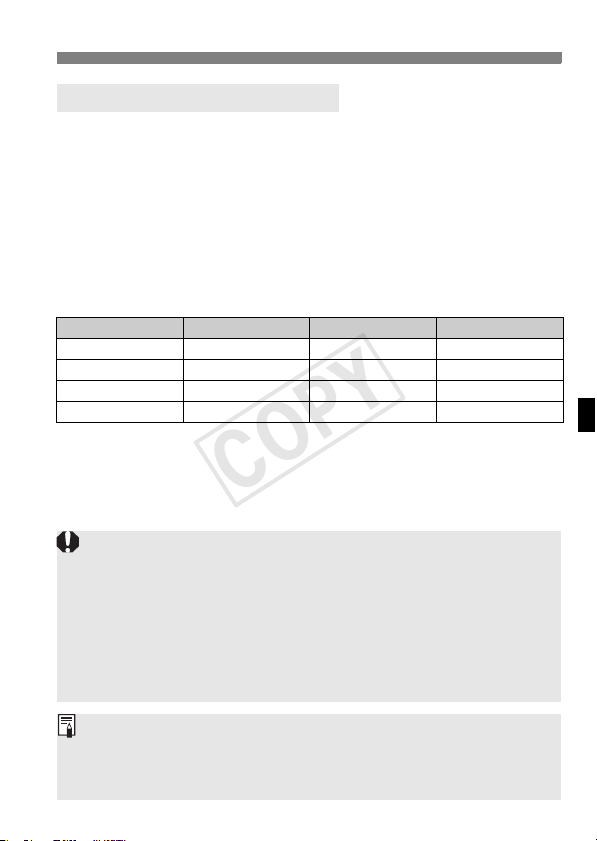
移動ルートを記録する
COPY
位置情報のログファイルについて
GP-E2がたどった位置情報は、下記(表)の[
記録され、日付別のログファイルとして GP-E2 の内蔵メモリーに保存され
ます。保存できるログファイルの日数は下記(表)のとおりで、[
更新間隔
](p.18)によって変わります。ログファイルは、付属ソフトウェア
のMapUtilityでパソコンへの保存や消去ができます。
内蔵メモリーが一杯になると、古いログファイルから順に消去して、新し
いログファイルを保存します。
位置情報の更新間隔と保存できるログファイルの日数
位置情報の更新間隔 ログファイル(約) 位置情報の更新間隔 ログファイル(約)
1秒毎 4.5日分 30秒毎 128日分
5秒毎 23日分 1分毎 128日分
10秒毎 45日分 2分毎 128日分
15秒毎 68日分 5分毎 128日分
*1日8時間分のログファイルを記録した場合。
位置情報の更新間隔
]ごとに
位置情報の
● バッグなどに入れて持ち歩くときは、GP-E2の上面を空に向け、GP-E2の上
に物がのらないよう収納してください。
● カメラの日付/時刻はできるだけ正確に設定してください。また、エリア設
定とサマータイム設定ができるカメラは、撮影する地域に対応した設定にし
てください。
● 付属ソフトウェアのMapUtilityでは、画像に付加された日付/時刻と、ロ
ガー機能で記録した日付/時刻を比較して画像に位置情報を付加します。間
違った日付/時刻が設定されていると、画像と位置情報の対応が取れないこ
とがあります。
● あとから位置情報を付加できる画像は、EOSデジタルカメラで撮影した
JPEGと拡張子CR2のRAW画像です。
● メニューに[
に位置情報を付加できます(EOS7Dを除く)。
GPS 機器の設定
]が表示されるカメラは、あとから動画ファイル
17
Page 20

位置情報の更新間隔を設定する
COPY
メニューに[
は接続)しているときは、位置情報の更新間隔(時間)が設定できます。更
新間隔が短いほど撮影時の位置情報が正確に記録されます。ただし、電池の
消耗は早くなります。
なお、メニューに[
報を更新します(付属ソフトウェアのMapUtilityで位置情報の更新間隔が
変更できます)。
GPS機器の設定
GPS機器の設定
1
2
]が表示されるカメラにGP-E2を装着(また
]がないカメラは、15秒間隔で位置情
[
GPS機器の設定
● EOS-1DXなど、下記の画面が表示され
るカメラでは、[
設定したあとで[
ます。
[
位置情報の更新間隔
]を選ぶ
GPS機器
GPS機器の設定
]を選ぶ
]を[使う]に
]を選び
時間を選ぶ
3
18
Page 21

位置情報の更新間隔を設定する
COPY
位置情報の更新間隔と使用可能時間の目安
位置情報の更新間隔 使用可能時間(約) 位置情報の更新間隔 使用可能時間(約)
1秒毎 10時間 30秒毎 39時間
5秒毎 27時間 1分毎 54時間
10秒毎 37時間 2分毎 63時間
15秒毎 39時間 5分毎 92時間
*単3形アルカリ乾電池使用時。
*常温(23℃)。
*
GPS信号の受信状況が悪い場所で使用すると、使用可能時間が短くなります。
*GPSの特性上、更新間隔に誤差が生じます。
19
Page 22
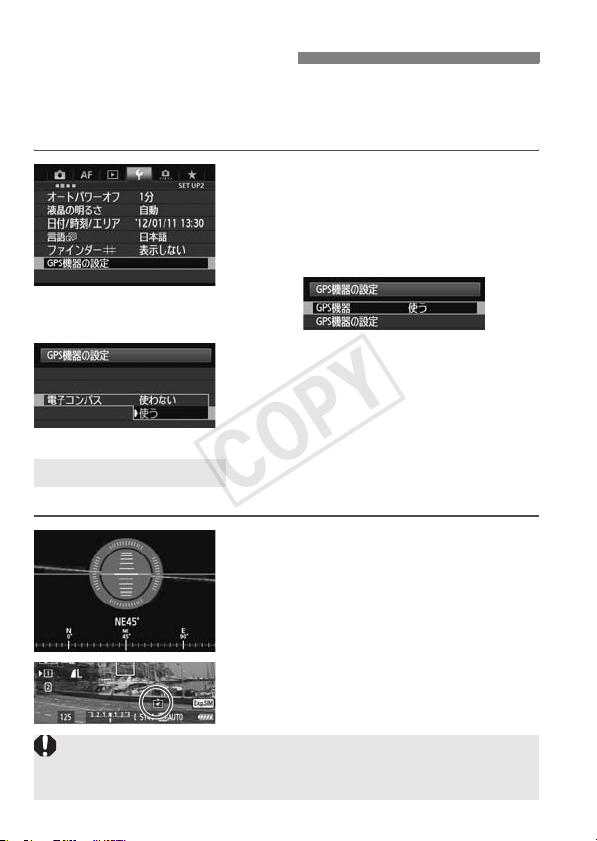
電子コンパスを使う
COPY
メニューに[
はブラケットを使用して接続(p.28))しているときは、撮影時に GP-E2
が向いている方位を画像に付加できます(EOS7Dを除く)。
GPS機器の設定
1
2
]が表示されるカメラにGP-E2を装着(また
[
GPS機器の設定
● EOS-1DXなど、下記の画面が表示され
るカメラでは、[
設定したあとで[
ます。
[
電子コンパス
●[
電子コンパス
●[使う]を選び〈0〉を押します。
]を選ぶ
GPS機器
]を[使う]に
GPS機器の設定
]の[使う]を選ぶ
]を選び〈0〉を押します。
]を選び
撮影時のコンパス表示
撮影時にカメラが向いている方位を表示させることができます。
● カメラとGP-E2が向いている方向が完全に一致しないと、撮影時の正確な方
位が画像に付加されません。
● 方位はログファイルに記録されません。
20
● カメラの〈B〉ボタンや〈B〉ボ
タンを押したとき。
● 電子水準器を備えたカメラでは、水準器
も一緒に表示されます。
● ライブビュー撮影や動画撮影時。
Page 23

電子コンパスを使う
COPY
電子コンパスのキャリブレーション
電子コンパスのキャリブレーションは、撮影する場所で行ってください。
また、撮影時に表示される方位がおかしいと感じたらキャリブレーションを
行ってください。
[
GPS機器の設定
1
● EOS-1DXなど、下記の画面が表示され
るカメラでは、[
設定したあとで[
ます。
[
電子コンパス
2
]を選ぶ
GPS機器
]を[使う]に
GPS機器の設定
]の[使う]を選ぶ
]を選び
[
電子コンパスのキャリブレーション
3
ぶ
●〈0〉ボタンを押すとキャリブレーショ
ン状態になります。
]を選
● 次ページのようにカメラを動かします。
21
Page 24

電子コンパスを使う
COPY
カメラを動かす
4
①左右180°以上カメラを振ります。
②上下180°以上カメラを振ります。
③180°以上カメラを回転させます。
● カメラを落とさないよう注意してくだ
さい。
● ①②③はどの順番で行ってもかまいま
せん。キャリブレーションが完了するま
で、何回か繰り返してください。
● キャリブレーションできないときは、体
の向きを左右どちらかに変えて繰り返
してください。
キャリブレーションを完了する
5
● キャリブレーションが完了すると、完了
画面が表示されます。
● 手順4の①②③操作の途中で完了するこ
ともありますが、キャリブレーションは
正常に行われています。
● 安全のため、レンズなどを取り外した状態でキャリブレーションすることを
おすすめします。
● 電子コンパスは地磁気を利用しているため、次のような環境下ではキャリブ
レーションを完了できない場合があります。また、キャリブレーションを行っ
ても正確な方位を検出できないことがあります。
高緯度の地域、周囲に磁場がある場所、鉄筋構造のビル内、地下など。
22
Page 25

GPS の時刻をカメラに設定する
COPY
メニューに[
は接続)しているときは、GPSから得られる時刻情報をカメラに設定でき
ます(EOS7Dを除く)。EOS-1DXは誤差約±0.02秒、そのほかのカメ
ラは誤差約±1秒で設定されます。
GPS機器の設定
]が表示されるカメラにGP-E2を装着(また
1
2
[
GPS機器の設定
● EOS-1DXなど、下記の画面が表示され
るカメラでは、[
設定したあとで[
ます。
[
自動時刻設定
● 項目を選び〈0〉を押します。
●[
自動更新
イッチを入れて、GPS 信号を受信した
ときに更新されます。
]を選ぶ
GPS機器
]を[使う]に
GPS機器の設定
]を選び
]を選ぶ
]は、カメラとGP-E2の電源ス
● GPS衛星を5基以上捕捉できないときは、時刻設定できません。また、[
]が灰色に表示されて選択できません。
ぐ実行
今すぐ実行
●[
●[
● WFT シリーズなどで[
[
]が選択できても、GPS 衛星の捕捉タイミングによっては、自動
時刻合わせができないことがあります。
自動時刻設定
ア
自動時刻設定:しない
]が[
自動更新
]設定で日付時刻の手動設定はできません。
]に設定されているときは、メニューの[
カメラ間時刻同期
]に設定してください。
]を行い、時刻を変えたくないときは
日付 / 時刻 / エリ
今す
23
Page 26

GPS に関するご注意
COPY
GP-E2を使うときは、次のことに注意してください。
● 国や地域によっては、GPSの使用などが規制されていることがありま
すので、お使いになる際は国や地域の法令等の規制にしたがってくださ
い。旅行など、国外で使用するときは特に注意してください。
● 電子機器の使用が制限されている場所での使用には十分注意してくださ
い。
● GPS機能を使って撮影した静止画や動画に記録されるカメラの位置情
報は、個人を特定する情報が含まれていることがあります。そのため
GPS機能を使ってカメラの位置情報が記録されている静止画、動画、
GPSログファイルを他人に渡したり、インターネットなどの複数の人
が閲覧できる環境へ掲載するときは、十分注意してください。
● 電池を入れ換えたときや、長時間電源スイッチを切ったときは、GPS
衛星からの信号を受信するのに時間がかかることがあります。
● 本製品を磁石やモーターなどの強力な磁気を発生させる装置の近くに、
絶対に置かないでください。
24
Page 27
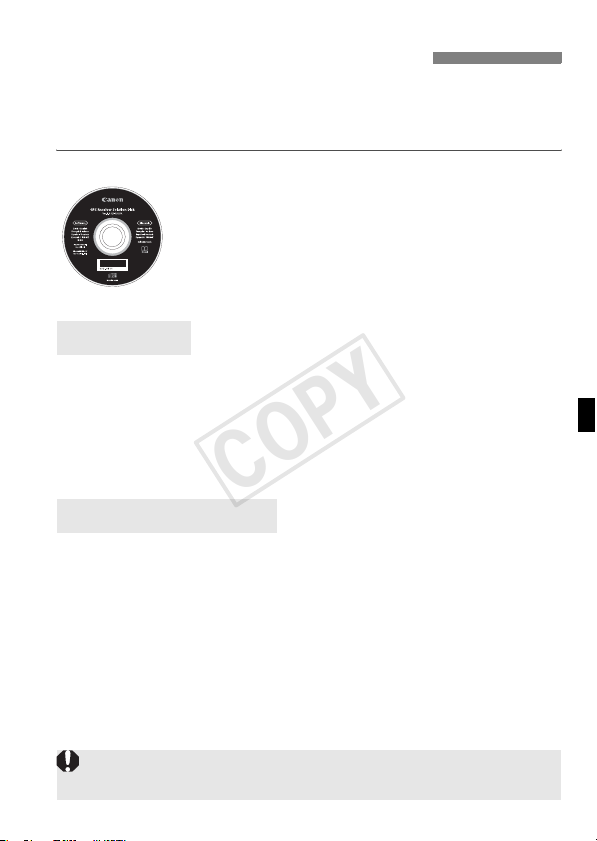
付属のソフトウェアについて
COPY
ここでは、付属のGPSReceiverSolutionDisk(CD-ROM)に収録さ
れている、各ソフトウェアの概要と、パソコンへのインストール方法を説明
します。
ジーピーエス
GPS
GP-E2用のソフトウェアと、使用説明書が収録されてい
ます。
マップ
ユーティリティー
Map
Utility
GP-E2で記録した位置情報を使用して、パソコンの地図に、画像の撮影
場所、撮影方向や移動ルートを表示したり、GPS情報のない画像に位置情
報を付加することができます。また、GP-E2と接続することで、ログ情報
をファイルとしてパソコンに保存したり、ログ取得間隔の変更やログ情報の
消去などを行うことができます。
イメージブラウザー
ImageBrowser
MapUtilityを最新版に更新することができます。
その他の機能については、ImageBrowserEXの使用説明書 PDFをご確
認ください。
レシーバー
Receiver
イーエックス
Solution
EX
ソリューション
ディスク
Disk
MapUtilityを利用するためには、ImageBrowserEXをインストールする必要
があります。
25
Page 28

付属のソフトウェアについて
COPY
ソフトウェアのインストール
旧バージョンのソフトウェアがインストールされている場合でも、下記の手順に
従ってインストールしてください(必要に応じて、上書きインストールされま
す)。
1 パソコンにGPSReceiverSolutionDisk(CD-ROM)を入
れる
2 CD-ROMのアイコンをダブルクリックする
● Windowsでは、[
● Macintoshでは、デスクトップ上に表示されるアイコン
3[
Setup.exe
4[
おまかせインストール
する
● インストール途中に、MicrosoftSilverlightのインストール画面
が表示された時は、MicrosoftSilverlightのインストールを行っ
てください。
5[
完了
]をクリックし、CD-ROMを取り出す
● インストール完了です。
(マイ)コンピューター
]をダブルクリックする
]をクリックし、画面の指示に従って操作
]内に表示されるアイコン
26
Page 29
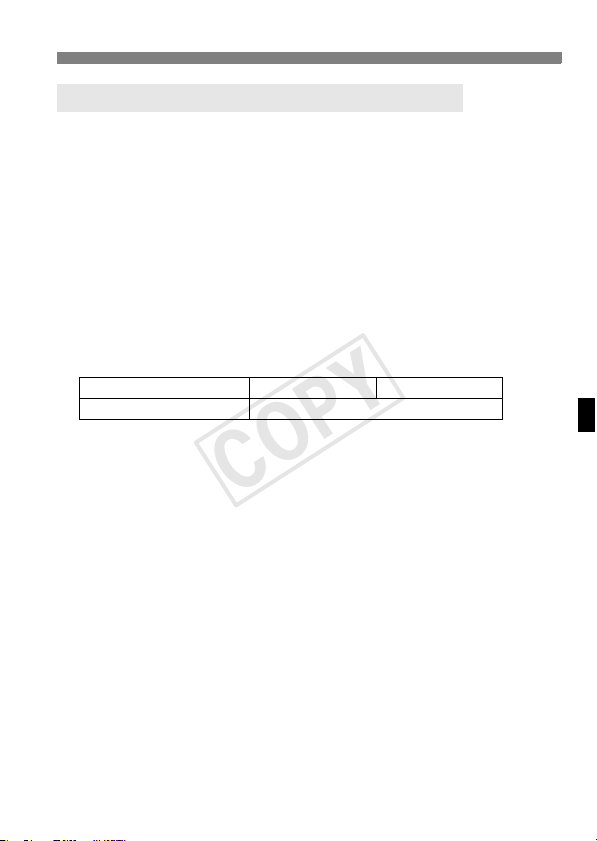
付属のソフトウェアについて
COPY
使用説明書PDFファイルのコピー方法と見かた
1 パソコンに GPSReceiverSolutionDisk(CD-ROM)を入
れる
2 CD-ROMのアイコンをダブルクリックする
● Windowsでは、[
● Macintoshでは、デスクトップ上に表示されるアイコン
3[
Manual
]フォルダをダブルクリックして開く
4[
Japanese
● 以下の名前の使用説明書PDFファイルがコピーされます。
MapUtility MUx.xWJxx MUx.xMJxx
ImageBrowserEX IBXxxJxx
]フォルダをパソコンにコピーする
(マイ)コンピューター
Windows Macintosh
]内に表示されるアイコン
5 コピーしたPDFファイルをダブルクリックする
● パソコンにAdobe Reader(最新版推奨)がインストールされてい
る必要があります。
● Adobe Readerはインターネット上から無料でダウンロードできま
す。
27
Page 30
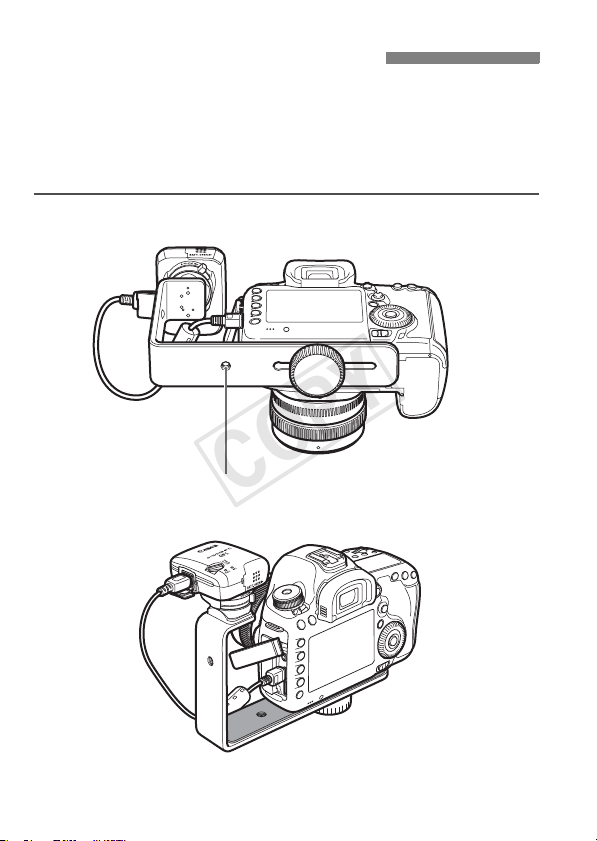
ブラケット(別売)を使う
COPY
別売のアクセサリーブラケットAB-E1は、外付けストロボや内蔵ストロ
ボを併用するときなどに使用します。図のようにカメラとGP-E2をブラ
ケットに取り付けます。
ブラケットは、カメラに対して平行に取り付けてください。ブラケットが
少しでも斜めに取り付いていると、正確な方位が記録されません。
三脚ねじ穴
28
Page 31

主な仕様
COPY
対応カメラ EOSデジタルカメラ
*メニューに[
は、全機能使用可能
*メニューに[
ラは、〈
画像への位置情報付加 緯度、経度、標高、方位、協定世界時、衛
星補捉状態
*GPS対応カメラは撮影時に付加可能(EOS7D
は方位は付加されません)
*GPS 非対応カメラは付属ソフトウェアの Map
Utilityで可能(ログ情報をもとに付加)
受信周波数 1575.42MHz(L1帯)
位置情報の更新間隔 1/5/10/15/30秒間隔、
1/2/5分間隔
〈
LOG
〉モード NMEA-0813フォーマット
1日1ファイル生成
時刻合わせ GPSの時刻データをカメラに設定
電子コンパス 3 軸・地磁気センサーと3軸・加速度セン
サーを用いて方位を算出
インターフェース 専用インターフェースケーブル接続用
電源 単3形アルカリ乾電池×1本
大きさ 約54.3(幅)×72.9(高さ)×44.2(奥
質量 約81g
使用可能温度 0℃〜+40℃
使用可能湿度 85%以下
付属ソフトウェア ImageBrowserEX、MapUtility
DIGITAL端子
(ニッケル水素/リチウム電池も使用可能)
行)mm
*電池なし
GPS機器の設定
GPS機器の設定
LOG
〉モードで使用
]が表示されるカメラ
]が表示されないカメ
● 本使用説明書に記載のデータは、すべて当社試験基準によります。
● 製品の仕様、および外観の一部を予告なく変更することがあります。
29
Page 32

安全上のご注意
COPY
下記の注意事項は、あなたや他の人々への危害や損害を未然に防止するた
めのものです。内容をよく理解してから製品を正しく安全にお使いくださ
い。
下記の注意を守らないと、死亡または重傷を負う可能性が想定さ
警告
れます。
● 発火、発熱、液漏れ、破裂の原因となりますので次のことはしないでください。
・ 本体・付属品・接続ケーブル等の接点部に金属を差し込むこと。
・ 指定以外の電池や変形した電池の使用、充電、ショート、分解、変形、加熱、ハンダ付
け、火中投入。
・ 電池の+−を逆に入れること。
● 電池や付属品は、お子様の手の届かない所に置いてください。万一飲み込んだ際は、
直ちに医師に相談してください(電池の液で胃腸が冒される恐れがあります)。
● 電池を廃却する時は、テープなどで絶縁してください。他の金属や電池と混じると
発火、破裂の原因となります。
● 熱くなる、煙が出る、焦げ臭い等の異常時は、火傷に十分注意して速やかに電池を
抜いてください。そのまま使用すると火災、火傷の原因になります。
● 運転中は、本製品を操作しないでください。交通事故の恐れがあります。
● 長期間使用しないときは、電池を抜いて保管してください。機器の故障、汚損の原
因となります。
● 可燃性ガスの雰囲気中で使用しないでください。爆発、火災の原因となります。
● 落下等により機器内部が露出した際は、露出部に手を触れないでください。感電の
危険があります。
● 分解、改造しないでください。内部には高電圧部があり感電の危険があります。
● 湿気やほこりの多い場所に保管しないでください。火災、感電の原因となります。
● 飛行機内・病院で使用の際は、航空会社・病院の指示に従ってください。本機器が
出す電磁波が計器や医療機器などに影響を与える恐れがあります。
30
Page 33

安全上のご注意
COPY
下記の注意を守らないと、けがを負う可能性及び物的損害の発生
注意
が想定されます。
● 高温状態の車中や熱いものの近くに放置しないでください。製品自体が高温になり、
触ると火傷の原因になることがあります。
● 製品を布でおおったり、包んだりして使用しないでください。熱がこもりケースが
変化し、火災の原因となることがあります。
● シンナーやベンジンなどの有機溶剤を製品の洗浄に使用しないでください。火災や
健康障害の原因となることがあります。
● 水に落としたり、内部に水または金属などの異物が入った際は、速やかに電池を抜
いてください。火災、感電の原因となることがあります。
故障・不具合・破損の際は、お求めになった販売店、または弊社修理サービス
ご相談窓口にご連絡ください。
取り扱い上のご注意
本製品は、カメラ使用説明書の「取り扱い上のご注意:カメラについて」
に準じた取り扱いをしてください。
31
Page 34

キヤノン株式会社
COPY
キヤノンマーケティングジャパン株式会社
〒108-8011東京都港区港南2-16-6
製品取り扱い方法に関するご相談窓口
お客様相談センター(全国共通番号)
050-555-90002
受付時間:平日9:00〜20:00
土・日・祝日10:00〜17:00
(1月1日〜1月3日は休ませていただきます)
※ おかけ間違いのないようにご注意ください。
※ 上記番号をご利用いただけない方は、043-211-9556をご利用ください。
※ IP電話をご利用の場合、プロバイダーのサービスによってつながらない場合
があります。
※ 受付時間は予告なく変更する場合があります。あらかじめご了承ください。
キヤノンカメラサイトのご案内
キヤノンデジタルカメラのホームページを開設しています。インターネットをご
利用の方は、お気軽にお立ち寄りください。
canon.jp/eos-d
この使用説明書に記載しているカメラ、アクセサリーは、2012年1月時点の
ものです。それ以降に発売されたカメラ、アクセサリーとの組み合わせにつき
ましては、上記のお客様相談センターにお問い合わせください。
Page 35

GPS RECEIVER
COPY
English
Page 36

Introduction
COPY
The GPS Receiver GP-E2 can geotag your shots and record the route
you travel. Using the provided software Map Utility, you can view
shooting locations and the route traveled. The receiver can also set the
camera time via GPS.
Before Use
Before use, check whether your camera menu displays [GPS device
settings].
Cameras that display the settings
All features described in this manual
are supported by the receiver.
However, note that the EOS 7D does
not support recording the direction
that the receiver faces.
Example of menu display
EOS 5D Mark III and EOS 7D Users
If [GPS device settings] is not displayed on your EOS 5D Mark III or
EOS 7D camera, update the camera firmware to a version compatible
with the receiver. The menu item will be displayed after you update the
firmware.
For details, contact a Canon Service Center.
Cameras that do not display the
settings
Geotagging images (and adding
direction information) is not supported
while shooting.
Only the logging function (<
mode) is available. Using this
information, you can geotag images
later in Map Utility.
LOG
>
2
Page 37

Features
COPY
Geotagging Images and Adding the Shooting Direction
Supported by cameras that display
[GPS device settings] in the menu.
Shots taken while the receiver is
attached to the camera are
geotagged, adding location
information*
elevation, and shooting time (UTC*
to images.
Shooting locations of geotagged
images can be viewed on a virtual
map on a computer.
Images can also be tagged with the
shooting direction using the receiver’s
digital compass (magnetic north
standard) (except with the EOS 7D).
*1: Some traveling conditions or receiver settings may cause inaccurate location
information to be added to images.
*2: Coordinated Universal Time, abbreviated UTC, is essentially the same as
Greenwich Mean Time.
Logging Routes Traveled with the Receiver
In logging mode (p.16), the receiver
keeps a record of location information
along the route traveled. The route
can be viewed on a virtual map.
Logs can also be used to geotag
images at a later time.
* Some traveling conditions, locations, or
receiver settings may cause inaccurate
location information to be added to images.
1
(latitude, longitude,
2
))
3
Page 38

Features
COPY
Setting the Camera Time
Supported by cameras that display [GPS device settings] in the
menu, except the EOS 7D.
The camera time can be set using GPS signals. On the EOS-1D X,
high-precision adjustment is performed with a margin of error of
approx. ±0.02 second relative to UTC time, and on other cameras,
the margin is approx. ±1 second.
Viewing Images on a Virtual Map
Shooting locations and the route traveled with the receiver can be
viewed on a virtual map, using the Map Utility software on the
provided CD-ROM.
Map data ©2012 ZENRIN -
Geotagging Images on a Computer
Images can be tagged with location
information recorded in logging mode
(p.3). You can geotag JPEG and
RAW images (file extension: CR2)
shot with EOS DIGITAL cameras
(p.11).
Map data ©2012 ZENRIN -
4
Page 39

Item Checklist
COPY
GP-E2 Storage case
Approx. 25 cm / 9.8 in.
GPS Receiver Solution Disk
(Software and instruction
manuals)
Connecting cables
Approx. 1.5 m / 4.9 ft.
Instruction Manual
(this guide)
Carrying case
Regulation
leaflet
Storage and Carrying Cases
Before using the storage case, insert the receiver in the carrying case to
prevent scratches. The storage case also accommodates the
connecting cables.
Connecting Cables
Use the 25 cm / 9.8 in. or 1.5 m / 4.9 ft. connecting cable if your EOS
camera displays [GPS device settings] in the menu.
Use the 25 cm / 9.8 in. cable to connect the receiver to the EOS 7D.
Also use this cable when attaching the receiver to the optional
Accessory Bracket AB-E1 (p.28).
Use the 1.5 m / 4.9 ft. cable when connecting the receiver to your
camera while it is in the provided carrying case.
5
Page 40

Contents
COPY
Introduction....................................................................................... 2
Features ........................................................................................... 3
Item Checklist................................................................................... 5
Conventions Used in this Manual..................................................... 7
Nomenclature ................................................................................... 8
Inserting the Battery ......................................................................... 9
Attaching and Detaching the Receiver ........................................... 10
Turning the Receiver On ................................................................ 11
Acquiring GPS Signals................................................................... 12
Geotagging Images as You Shoot ................................................. 15
Logging the Route Traveled ........................................................... 16
Setting the Positioning Interval....................................................... 18
Using the Digital Compass ............................................................. 20
Setting Time from GPS on the Camera.......................................... 23
GPS Precautions............................................................................ 24
Provided Software .......................................................................... 25
Using a Bracket (Sold Separately) ................................................. 28
Specifications ................................................................................. 29
Safety Precautions ......................................................................... 30
6
Page 41

Conventions Used in this Manual
COPY
Meaning of Symbols
: Warning to prevent shooting problems.
: Supplemental information.
(p.**) : Reference page numbers for more information.
The icons and markings indicating the receiver’s controls and settings
used in the manual correspond to the icons and marking on the camera
and on the receiver.
Basic Assumptions
All operations in this manual assume that the power switches of both
ON
the camera and receiver are set to <
The EOS 5D Mark III is used as an example for illustrations and
screens in this manual. Note that the screens displayed on your
camera may differ, depending on the camera model used.
>.
Windows is a trademark or registered trademark of Microsoft
Corporation in the United States and other countries.
Macintosh is a registered trademark of Apple Inc. in the United
States and other countries.
Google™ , Google Maps™ , and Google Earth™ are
trademarks of Google Inc.
Map Utility uses Google Maps™ to display images and routes
traveled on a map.
All other corporate and brand names in this manual are
trademarks or registered trademarks of their respective owners.
7
Page 42

Nomenclature
COPY
<C> terminal
Mounting foot locking pin
Signal acquisition
ON
>: Power switch/
<
<
LOG
>: Logging switch
Battery indicator
Mounting foot locking
Release button
8
Contacts
indicator
Battery
compartment
cover
lever
Page 43

Inserting the Battery
COPY
Insert one AA/LR6 battery as follows.
Open the cover.
1
Slide the battery compartment cover
as shown by the arrows to open the
cover.
Insert the battery.
2
Insert the battery with the negative
terminal first, all the way in.
Close the cover.
3
Close the cover and slide it as shown
by the arrows.
Battery Life
The receiver can be used for about 39 hours under default settings with
a new AA/LR6 alkaline battery (based on Canon testing standards).
Battery life varies depending on the positioning interval for location
information, as well as GPS signal conditions (p.19).
Using AA/LR6 batteries other than the alkaline type may cause improper
battery contact due to the irregular shape of battery contacts.
NiMH and Li-ion AA/LR6 batteries can also be used.
9
Page 44

Attaching and Detaching the Receiver
COPY
The receiver can either be attached directly to your camera or carried
with you in the carrying case.
Attach the receiver.
1
Turn off the receiver.
Insert the receiver’s mounting foot
fully into the accessory shoe.
Secure the receiver.
2
Slide the mounting foot locking lever
to the right.
X The locking lever will click into place.
Detach the receiver.
3
Turn off the receiver.
While pressing the release button,
slide the mounting foot locking lever
to the left and detach the receiver
from the camera.
Always make sure to turn the receiver off before attaching or detaching
it.
Attaching the receiver directly to the camera will prevent you from using
the camera’s built-in flash or an external flash unit. To use flash, keep
the receiver in the carrying case and connect it to the camera with the
provided 1.5 m / 4.9 ft. cable, or attach the receiver to the Accessory
Bracket AB-E1 (sold separately, p.28).
10
Page 45

Turning the Receiver On
COPY
Checking the battery level
Check the battery level on the <
indicator.
Slow blinking : Level OK
Fast blinking : Little power left
Off : Replace battery
<ON> Position
The receiver functions in this position only with EOS DIGITAL
cameras that display [GPS device settings] in the menu.
Shots taken while the receiver is attached to the camera are
geotagged, adding location information (latitude, longitude,
elevation, and shooting time) to images.
Images can also be tagged with the shooting direction, using the
receiver’s digital compass.
<
LOG
> Position
With the switch in this position, the receiver keeps a record of
location information along the route traveled.
The route can be viewed on a virtual map. Logs can also be used to
geotag images at a later time.
The images that can be geotagged after shooting with logging
information are JPEG and RAW images (file extension: CR2) shot
with EOS DIGITAL cameras.
Movie files can also be geotagged this way at a later time, when using
cameras that display [GPS device settings] in the menu (except with
the EOS 7D).
When the receiver is attached or connected to a camera that
displays the [GPS device settings] menu item, the receiver will
geotag images as you shoot, and periodically log location
information. Images can also be tagged with the shooting direction.
* EOS 7D does not support tagging of the shooting direction.
BATT.
>
11
Page 46

Acquiring GPS Signals
COPY
To acquire GPS signals, bring the receiver outdoors where the sky is
unobstructed and aim it up. Keep your hand or other objects off the top
of the receiver.
Turn the power switch to <
to start automatic GPS signal acquisition.
To check the acquisition status, watch
the blinking of the red <
Fast blinking:
Signal not acquired yet
Slow blinking:
Signal acquired
Signal acquisition (indicated by slow blinking) takes about 30 – 60 seconds
under favorable conditions after you turn the receiver on.
Blinking after Acquisition
The receiver blinks every 3 seconds or every 6 seconds. In 6-second
blinking mode, although it blinks every 6 seconds as needed to
conserve battery power, the GPS functions are the same as usual
3-second blinking mode.
Camera <r> Icon
When the receiver is attached or connected to a camera that displays
the [GPS device settings] menu item, GPS signal status is also shown
on the camera LCD panel or LCD monitor (p.14).
Blinking <r>: Signal not acquired yet
Constant <r>: Signal acquired
*The <r> icon is only displayed when the receiver is communicating with the
camera.
ON
> or <
GPS
> indicator.
LOG
>
12
Page 47

Acquiring GPS Signals
COPY
Places with Poor GPS Coverage
Location information may not be recorded, or inaccurate information may be
recorded where GPS signal coverage is poor, such as in the following
places.
Indoors, underground, near buildings or in valleys, in tunnels or forests
Near high-voltage power lines or mobile phones operating on the
1.5 GHz band
When the receiver is inside a bag or suitcase
When traveling through different environments
Even in other places, GPS satellite movement may interfere with
geotagging and cause missing or inaccurate location information. The
information may also indicate that the camera has been used in a
different location, even if you are shooting at the same place.
13
Page 48

Acquiring GPS Signals
COPY
Viewing GPS Information
Check GPS information as follows when the receiver is attached or
connected to a camera that displays [GPS device settings] in the
menu.
Select [GPS device settings].
1
On the EOS-1D X and other models
that display the following screen, set
[GPS device] to [Enable], and then
select [GPS device settings].
Select [GPS information display].
2
X Detailed GPS information is
displayed.
North
0°
West
270°
14
South
180°
East
90°
In this sample screenshot, [Direction:
NE 45°] indicates that the camera was
facing 45° northeast.
[UTC] (Coordinated Universal Time) is
essentially the same as Greenwich
Mean Time.
The icon <A> indicates signal
conditions. When <C> is displayed,
elevation can also be recorded.
However, elevation cannot be
recorded when <B> is displayed.
Page 49

Geotagging Images as You Shoot
COPY
When the receiver is attached or connected to a camera that displays the
[
GPS device settings
EOS 7D Users
<
WFT GPS
><
Geotagging Information
Direction
Latitude
Longitude
Elevation
] menu item, images are geotagged as you shoot.
On cameras other than the EOS 7D,
simply shoot with the receiver
attached to your camera. Images can
also be tagged with the shooting
direction.
Plug the end of the cable labeled
WFT GPS
> into the receiver’s
CAMERA
>, into the camera’s
WFT GPS
> into the
CAMERA
UTC
<
<C> terminal. Plug the other
end of the terminal, labeled
<
>
<C> terminal.
Do not plug the end of the cable
labeled <
camera’s <C> terminal,
which may damage it.
Images cannot be tagged with the
shooting direction.
For movies, the GPS information acquired when movie shooting starts is
recorded (except with the EOS 7D). Note that signal reception
conditions are not recorded.
When using the receiver at the same time as an external or built-in flash,
attach the receiver to the Accessory Bracket AB-E1 (sold separately, p.28).
15
Page 50

Logging the Route Traveled
COPY
Setting the power switch to <
automatically record location information
along the route traveled on the receiver
itself. (There is no need to connect the
receiver to the camera.)
The recorded location information can be
viewed on a virtual map. Logs can also
be used to geotag images at a later time
(p.25).
LOG
> will
When the receiver is attached or connected to a camera that displays
the [GPS device settings] menu item, the receiver will geotag images
as you shoot, and periodically log location information. Images can also
be tagged with the shooting direction.
* EOS 7D does not support tagging of the shooting direction.
16
Map data ©2012 ZENRIN -
Page 51

Logging the Route Traveled
COPY
Location Information Logs
Location information is recorded at regular intervals along the route
traveled with the receiver, as shown in the positioning interval table.
Daily logs are saved on the receiver itself. The number of days for
which you can store logs depends on the positioning interval you
specify in [Position update timing] (p.18). Log files can be saved or
deleted using the provided software Map Utility.
When the receiver’s internal memory becomes full, the oldest log files
are overwritten with new information, one by one.
Log File Capacity, by Positioning Interval
Position Update
Timing
Every second 4.5 days Every 30 sec. 128 days
Every 5 sec. 23 days Every minute 128 days
Every 10 sec. 45 days Every 2 min. 128 days
Every 15 sec. 68 days Every 5 min. 128 days
* Capacity when logging eight hours per day
Log Files (Approx.)
Position Update
Timi ng
Log Files (Approx.)
When carrying the receiver in a bag or suitcase as you travel, make sure
the receiver faces upward and nothing is on top of it.
Set the camera time and date as accurately as possible. Also, on
cameras that support time zones and daylight saving time, use
appropriate settings for the shooting location.
When you use the provided software Map Utility, images are geotagged
by comparing image date/time tags to logged date and time information.
An incorrect date and time setting may prevent accurate geotagging.
Logging also enables subsequent geotagging of JPEG and RAW
images (file extension: CR2) shot with EOS DIGITAL cameras.
Movie files can also be geotagged this way at a later time, when using
cameras that display [GPS device settings] in the menu (except with
the EOS 7D).
17
Page 52

Setting the Positioning Interval
COPY
You can specify the positioning interval when the receiver is attached or
connected to a camera that displays the [GPS device settings] menu
item. Shorter positioning intervals yield more accurate location
information for your images. However, this also consumes more battery
power.
On cameras without this menu item, the positioning intervals is every 15
seconds by default and can be changed using the provided software
Map Utility.
Select [GPS device settings].
1
On the EOS-1D X and other models
that display the following screen, set
[GPS device] to [Enable], and then
select [GPS device settings].
Select [Position update timing].
2
Select the time.
3
18
Page 53

Setting the Positioning Interval
COPY
Estimated Battery Life, by Positioning Interval
Position Update
Timing
Every second 10 hours Every 30 sec. 39 hours
Every 5 sec. 27 hours Every minute 54 hours
Every 10 sec. 37 hours Every 2 min. 63 hours
Every 15 sec. 39 hours Every 5 min. 92 hours
* With an AA/LR6 alkaline battery.
* At normal temperature (23°C / 73°F).
* Battery life will be shorter when signal conditions are unfavorable.
* The nature of GPS may cause some inconsistency between positioning intervals.
Battery Life
(Approx.)
Position Update
Timi ng
Battery Life
(Approx.)
19
Page 54

Using the Digital Compass
COPY
When the receiver is attached or connected to a camera that displays [
device settings
tagged with the direction the receiver is facing (except on the EOS 7D).
Viewing the Compass When Shooting
You can see which direction the camera is facing as you shoot.
] in the menu or mounted on a bracket (p.28), images are
Select [GPS device settings].
1
On the EOS-1D X and other models
that display the following screen, set
[GPS device] to [Enable], and then
select [GPS device settings].
Enable the digital compass.
2
Select [Digital compass] and press
<0>.
Select [Enable] and press <0>.
To view the compass, press the
<B> button or <B> button.
Cameras equipped with an electronic
level will display the compass with the
level.
The compass is also displayed in Live
View or movie shooting.
GPS
Images will not be tagged with the correct shooting direction unless the
camera and receiver are facing exactly the same direction.
The direction is not logged.
20
Page 55

Using the Digital Compass
COPY
Calibrating the Digital Compass
Calibrate the digital compass at the shooting location. Also calibrate the
compass if the direction shown as you shoot seems incorrect.
Select [GPS device settings].
1
On the EOS-1D X and other models
that display the following screen, set
[GPS device] to [Enable], and then
select [GPS device settings].
Set [Digital compass] to [Enable].
2
Select [Calibrate digital
3
compass].
Press <0> to prepare for calibration.
Move the camera as shown on the
next page.
21
Page 56

Using the Digital Compass
COPY
Move the camera.
4
c Wave the camera laterally in at least
a 180° arc.
d Wave the camera up and down in at
least a 180° arc.
e Rotate the camera in at least a 180°
arc as it faces the same direction.
Be careful not to drop the camera
during calibration.
Steps
If the compass is not calibrated after
Finish calibration.
5
A screen indicating completion is
Although this screen may be
c, d, and e can be done in
any order. Keep moving the camera
until calibration is finished.
you do this, turn your body to the right
or left and move the camera again.
displayed when calibration is finished.
displayed while you are still moving
the camera in a direction of step 4
c, d, or e), calibration has been
(
finished successfully.
For safety, remove the lens and other accessories before calibration.
Calibration may not be possible under the following conditions because
the digital compass uses geomagnetism: At high altitudes, near
magnetic fields, in steel-structure buildings, or underground. Even if
calibration is possible, the receiver may not be able to detect the
shooting direction correctly.
22
Page 57

Setting Time from GPS on the Camera
COPY
You can set the time from GPS when the receiver is attached or
connected to a camera that displays the [GPS device settings] menu
item (except on the EOS 7D). The EOS-1D X performs high-precision
adjustment with a margin of error of approx. ±0.02 second relative to
UTC time. With other cameras, the margin is approx. ±1 second.
Select [GPS device settings].
1
On the EOS-1D X and other models
that display the following screen, set
[GPS device] to [Enable], and then
select [GPS device settings].
Select [Auto time setting].
2
Select an option and press <0>.
[Auto update] updates the time after
the camera and the receiver are
turned on and a GPS signal is
received.
If the GPS signal cannot be received from five or more satellites, time
setting is not possible. [Set now] will be unavailable.
Even if [Set now] is selected, auto time adjustment may not be possible,
depending on the timing of GPS signal acquisition.
When [Auto time setting] is set to [Auto update], the date and time
cannot be set manually using [Date/Time/Zone] in the menu.
If you prefer not to change the time (when using [Sync time between
cameras] with WFT series, for example), select [Auto time setting:
Disable].
23
Page 58

GPS Precautions
COPY
Keep the following points in mind when using the receiver.
In certain countries and regions, the use of GPS may be restricted.
Therefore, be sure to use GPS in accordance with the laws and
regulations of your country or region. Be particularly careful when
traveling outside your home country.
Be careful about using GPS functions where the operation of
electronic devices is restricted.
Others may be able to locate or identify you by using location data in
your geotagged pictures or movies. Be careful when sharing these
images or GPS log files with others, as when posting them online
where many others can view them.
GPS signal reception may take longer after battery replacement, or
when you have not used GPS functions for some time.
Never leave the receiver near any equipment that generates a
strong magnetic field, such as magnets or electric motors.
24
Page 59

Provided Software
COPY
Software on the provided solution disc is described below, with
installations instructions.
GPS Receiver Solution Disk
Includes receiver software and the instruction manual.
Map Utility
This software uses location information recorded by the receiver to
show shooting locations, shooting directions, and routes traveled with
the receiver on a virtual map. Untagged images can be geotagged.
Additionally, when the camera is connected to a computer, you can
save log files on the computer, change the positioning interval, and
delete logs.
ImageBrowser EX
This software can update Map Utility.
For information on other features, refer to the ImageBrowser EX
instruction manual (provided as a PDF).
ImageBrowser EX must be installed to use Map Utility.
25
Page 60

Provided Software
COPY
Installing the Software
Follow these steps even if an older version of the software is already
installed. (The previous version will be overwritten, as needed.)
1 Insert the GPS Receiver Solution Disk in the computer.
2 Double-click the CD-ROM icon.
Windows: This icon is displayed in [Computer] or [My Computer].
Macintosh:This icon is displayed on the desktop.
3 Double-click [Set up.exe].
4 Click [Easy Installation] and follow the on-screen
instructions to complete the installation process.
If install screen for “Microsoft Silverlight” is displayed during
installation, install “Microsoft Silverlight”.
5 Click [Finish], and then remove the disc.
Installation is now finished.
26
Page 61

Provided Software
COPY
Copying and Viewing the PDF Instruction Manual
1 Insert the GPS Receiver Solution Disk in the computer.
2 Double-click the CD-ROM icon.
Windows: This icon is displayed in [Computer] or [My Computer].
Macintosh:This icon is displayed on the desktop.
3 Double-click the [Manual] folder to open it.
4 Copy the [English] folder to a convenient location on
your computer.
The following PDF instruction manuals are copied.
Windows Macintosh
Map Utility MUx.xW_E_xx MUx.xM_E_xx
ImageBrowser EX IBXxx_E_xx
5 Double-click a copied PDF file.
Viewing the manuals requires Adobe Reader (latest version
recommended) to be installed on your computer.
Adobe Reader can be downloaded free from the Internet.
27
Page 62

Using a Bracket (Sold Separately)
COPY
Attaching the Accessory Bracket AB-E1 (sold separately) enables you
to use the receiver and an external or built-in flash at the same time.
Attach the camera and receiver to the bracket as shown.
Keep the camera aligned with the bracket during attachment. Even a
little misalignment will prevent accurate direction recording.
Tripod socket
28
Page 63

Specifications
COPY
Compatible cameras EOS DIGITAL cameras
Geotagging Images Latitude, longitude, elevation, direction, time
Reception frequency 1575.42 MHz (L1 band)
Positioning Interval 1, 5, 10, 15, or 30 seconds, or
Logging mode NMEA-0813
Time adjustment Camera time can be set from GPS time data
Digital compass Triaxial geomagnetic sensor and triaxial
Interface Digital terminal for connecting a dedicated
Power Supply One AA/LR6 alkaline battery
Dimensions 54.3 x 72.9 x 44.2 mm / 2.1 x 2.9 x 1.7 in.
Weight Approx. 81 g / 2.86 oz.
Operating temperature 0°C to +40°C / 32°F to 104°F
Operating humidity 85% or less
Provided software ImageBrowser EX, Map Utility
* Cameras with [GPS device settings] menu item: All
features available
* Cameras without [GPS device settings] menu item:
<
LOG
> mode available
(UTC) and signal acquisition
* GPS-compatible cameras: Can be tagged during
shooting (EOS 7D does not support tagging the
shooting direction)
* Other cameras: Map Utility (provided software) can
be used for geotagging, based on log information
1, 2, or 5 minutes
One file per day
acceleration sensor used to calculate direction
interface cable
(NiMH and Li-ion batteries supported)
(W x H x D)
* Excluding battery
All information in this manual is based on Canon testing standards.
Receiver specifications and appearance are subject to change without notice.
29
Page 64

Safety Precautions
COPY
The following precautions are intended to prevent harm to you and
others as well as damage to equipment. Become familiar with the
precautions before using the receiver to ensure correct and safe
operation.
Warning
To prevent fire, excessive heat, chemical leakage, or explosion, follow these safety
guidelines.
• Do not insert metallic objects between electrical contacts of the receiver,
accessories, or connecting cables.
• Do not short-circuit, disassemble, modify, heat, solder, or burn batteries. Do not
use or charge batteries that have swollen, or batteries not specified in this manual.
• Do not use batteries with the polarity (+/– ends) reversed.
Keep batteries and accessories away from children. In case of accidental ingestion,
consult a physician immediately. Chemicals in batteries may harm the stomach and
intestines.
When disposing of batteries, insulate the electrical contacts with tape to prevent
contact with metallic objects or other batteries, which may cause fire or explosion.
In case of excessive heat, smoke, or fumes, immediately remove the batteries, being
careful to avoid burns. Continued use in this state may cause fire or burns.
Do not operate the receiver while driving. This poses a risk of traffic accidents.
If the receiver will not be used for an extended period, remove the battery to avoid
damaging or soiling the unit.
Do not use the receiver where there is flammable gas. There is a risk of explosion or fire.
If the receiver is dropped and internal parts are exposed, do not touch the exposed
parts. There is a risk of electrical shock.
Do not disassemble or modify the receiver. High-voltage internal parts may cause
electrical shock.
Do not store the receiver in dusty or humid places. There is a risk of fire or electrical
shock.
Before using the receiver on board airplanes or in hospitals, make sure use is
permitted. Electromagnetic waves emitted by the receiver may interfere with
instrumentation or medical equipment.
Preventing Serious Injury or Death
30
Page 65

Safety Precautions
COPY
Caution
Do not leave the receiver inside a vehicle in hot weather or near a heat source. The
receiver may become hot and cause burns if touched.
Do not use the receiver when it is covered by or wrapped in a cloth. This may trap
heat inside, posing a risk of case deformation or fire.
Do not use paint thinner, benzene, or other organic solvents to clean the receiver.
This poses a risk of fire and may be hazardous to your health.
If you drop the receiver in water, or if water or metal objects get inside, immediately
remove the batteries. This poses a risk of fire or electric shock.
If the unit malfunctions, becomes damaged, or requires repair, contact your
dealer or a Canon Service Center.
Preventing Injury or Equipment Damage
Handling Precautions
Handle the receiver in accordance with “Handling Precautions: Camera
Care” in the camera instruction manual.
31
Page 66

The apparatus shall not be exposed to dripping or splashing.
COPY
Batteries shall not be exposed to excessive heat such as sunshine, fire or the
like.
Dry batteries shall not be subjected to charging.
European Union (and EEA) only.
This symbol indicates that this product is not to be disposed of with
your household waste, according to the WEEE Directive (2002/96/
EC) and your national law. This product should be handed over to a
designated collection point, e.g., on an authorized one-for-one
basis when you buy a new similar product or to an authorized
collection site for recycling waste electrical and electronic
equipment (EEE). Improper handling of this type of waste could
have a possible negative impact on the environment and human
health due to potentially hazardous substances that are generally
associated with EEE. At the same time, your cooperation in the
correct disposal of this product will contribute to the effective usage
of natural resources. For more information about where you can
drop off your waste equipment for recycling, please contact your
local city office, waste authority, approved WEEE scheme or your
household waste disposal service. Your cooperation in the correct
disposal of this product will contribute to the effective usage of
natural resources and will avoid incurring administrative sanctions
according to art. 50 and following of Italian legislative decree 22/97.
For more information regarding return and recycling of WEEE
products, please visit www.canon-europe.com/environment
(EEA: Norway, Iceland and Liechtenstein)
.
The cameras and accessories referred to in this Instructions booklet are current as
of January 2012. For information on compatibility with the cameras and
accessories marketed after this date, contact your nearest Canon Service Center.
Page 67

RÉCEPTEUR GPS
COPY
Français
Page 68

Introduction
COPY
Le récepteur GPS GP-E2 peut géomarquer vos prises de vue et
enregistrer l’itinéraire parcouru. En utilisant le logiciel Map Utility fourni,
vous pouvez voir les emplacements de prise de vue et l’itinéraire
parcouru. Le récepteur peut également régler l’heure de l’appareil
photo via GPS.
Avant utilisation
Avant toute utilisation, vérifiez que le menu de votre appareil photo
affiche [Réglages dispositif GPS].
Appareils photo affichant les
réglages
Toutes les fonctions décrites dans ce manuel
sont prises en charge par le récepteur.
Veuillez néanmoins noter que l’EOS 7D ne
Exemple d’affichage du menu
prend pas en charge l’enregistrement de la
direction dans laquelle le récepteur est tourné.
Appareils photo n’affichant pas
les réglages
Le géomarquage des images (et l’ajout
des informations de direction) n’est pas
pris en charge pendant la prise de vue.
Seule la fonction de journalisation
LOG
(mode <
informations vous permettent de
géomarquer ultérieurement les
images dans Map Utility.
>) est disponible. Ces
À l’attention des utilisateurs de l’EOS 5D Mark III et de l’EOS 7D
Si [Réglages dispositif GPS] ne s’affiche pas sur votre appareil photo
EOS 5D Mark III ou EOS 7D, mettez à jour le firmware de l’appareil
photo vers une version compatible avec le récepteur. L’élément de
menu s’affichera après la mise à jour du firmware.
Pour en savoir plus, contactez un Service Après-Vente Canon.
2
Page 69

Fonctionnalités
COPY
Géomarquage des images et ajout de la direction de prise de vue
Pris en charge par les appareils photo
affichant [Réglages dispositif GPS]
dans le menu.
Les photos prises alors que le
récepteur est fixé à l’appareil photo
sont géomarquées avec l’ajout des
informations sur l’emplacement*
(latitude, longitude, altitude et heure
de prise de vue (UTC*
Il est possible de voir les emplacements
de prise de vue des images géomarquées
sur une carte virtuelle sur l’ordinateur.
Il est également possible de marquer les images
avec la direction de prise de vue en utilisant la
boussole numérique du récepteur (nord
magnétique standard) (sauf avec l’EOS 7D).
*1: Des informations sur l’emplacement erronées peuvent être ajoutées aux images
sous certaines conditions de voyage ou avec certains réglages du récepteur.
*2: Le Temps universel coordonné, abrégé en UTC, est globalement identique au
Temps moyen de Greenwich.
2
)) aux images.
Journalisation des itinéraires parcourus avec le récepteur
En mode de journalisation (p. 16), le
récepteur conserve les informations
sur l’emplacement tout au long de
l’itinéraire parcouru. L’itinéraire peut
être consulté sur une carte virtuelle.
Les fichiers journaux peuvent
également être utilisés ultérieurement
pour géomarquer les images.
* Des informations sur l’emplacement erronées
peuvent être ajoutées aux images sous certaines
conditions de voyage, dans certains emplacements
ou avec certains réglages du récepteur.
1
3
Page 70

Fonctionnalités
COPY
Réglage de l’heure de l’appareil photo
Pris en charge par les appareils photo affichant [Réglages
dispositif GPS] dans le menu, sauf l’EOS 7D.
L’heure de l’appareil photo peut être réglée en utilisant les signaux
GPS. Sur l’EOS-1D X, un réglage ultra-précis est réalisé avec une
marge d’erreur d’environ ±0,02 seconde par rapport au temps UTC
et sur les autres appareils photo, la marge est d’environ ±1 seconde.
Visionnage des images sur une carte virtuelle
Les emplacements de prise de vue et l’itinéraire parcouru avec le
récepteur peuvent être consultés sur une carte virtuelle, en utilisant
le logiciel Map Utility sur le CD-ROM fourni.
Données cartographiques ©2012 ZENRIN -
Géomarquage des images sur un ordinateur
Il est possible de marquer les images
avec les informations sur
l’emplacement enregistrées en mode
de journalisation (p. 3). Vous pouvez
géomarquer les images JPEG et
RAW (extension de fichier : CR2)
prises avec un appareil photo EOS
Données cartographiques ©2012 ZENRIN -
4
DIGITAL (p. 11).
Page 71

Vérification des accessoires
COPY
GP-E2 Étui de rangement
Câbles de raccordement
Environ 25 cm / 9,8 pouces
GPS Receiver Solution Disk
(Logiciels et modes
d’emploi)
Environ 1,5 m / 4,9 pieds
Mode d’emploi
(ce guide)
Étui de transport
Brochure sur les
réglementations
Étuis de rangement et de transport
Avant d’utiliser l’étui de rangement, insérez le récepteur dans l’étui de
transport pour éviter les éraflures. Les câbles de raccordement peuvent
également être rangés dans l’étui de rangement.
Câbles de raccordement
Utilisez le câble de raccordement de 25 cm / 9,8 pouces ou de 1,5 m / 4,9 pieds, si
votre appareil photo EOS affiche [
Utilisez le câble de 25 cm / 9,8 pouces pour raccorder le récepteur à
l’EOS 7D. Vous pouvez également l’utiliser pour fixer le récepteur à
la barrette accessoire AB-E1 en option (p. 28).
Utilisez le câble de 1,5 m / 4,9 pieds lorsque vous raccordez le récepteur
à l’appareil photo alors qu’il se trouve dans l’étui de transport fourni.
Réglages dispositif GPS
] dans le menu.
5
Page 72

Table des matières
COPY
Introduction....................................................................................... 2
Fonctionnalités ................................................................................. 3
Vérification des accessoires............................................................. 5
Conventions utilisées dans ce manuel............................................. 7
Nomenclature................................................................................... 8
Insertion de la pile ............................................................................ 9
Fixation et retrait du récepteur ....................................................... 10
Mise sous tension du récepteur ..................................................... 11
Acquisition des signaux GPS ......................................................... 12
Géomarquage des images à mesure qu’elles sont prises ............. 15
Journalisation de l’itinéraire parcouru............................................. 16
Réglage de l’intervalle de positionnement...................................... 18
Utilisation de la boussole numérique.............................................. 20
Réglage de l’heure depuis le GPS sur l’appareil photo.................. 23
Précautions relatives au GPS ........................................................ 24
Logiciels fournis.............................................................................. 25
Utilisation d’une barrette (vendue séparément) ............................. 28
Spécifications ................................................................................. 29
Consignes de sécurité.................................................................... 30
6
Page 73

Conventions utilisées dans ce manuel
COPY
Signification des symboles
: Mise en garde pour éviter les problèmes de prise de vue.
: Informations complémentaires.
(p. **) : Numéros de page de référence pour obtenir de plus amples
informations.
Les icônes et repères indiquant les commandes et les réglages du
récepteur utilisés dans le manuel correspondent aux icônes et repères
sur l’appareil photo et le récepteur.
Suppositions de départ
Toutes les opérations décrites dans ce manuel supposent que les
boutons d’alimentation de l’appareil photo et du récepteur sont
ON
placés sur <
L’EOS 5D Mark III est utilisé à titre d’exemple pour les illustrations et
les écrans dans ce manuel. Veuillez noter que les écrans affichés
sur votre appareil photo peuvent différer en fonction du modèle
d’appareil photo utilisé.
>.
Windows est une marque déposée ou non de Microsoft
Corporation aux États-Unis et dans d’autres pays.
Macintosh est une marque déposée d’Apple Inc. aux États-Unis
et dans d’autres pays.
Google™ , Google Maps™ et Google Earth™ sont des
marques de Google Inc.
Map Utility utilise Google Maps™ pour afficher les images et les
itinéraires parcourus sur une carte.
Toutes les dénominations commerciales ou raisons sociales
mentionnées dans ce manuel sont des marques déposées ou
non de leurs détenteurs respectifs.
7
Page 74

Nomenclature
COPY
Griffe de verrouillage du sabot de
Témoin d’acquisition de
<ON> : Bouton d’alimentation/
<
LOG
> : Bouton de journalisation
Taquet de verrouillage
du sabot de fixation
Bouton de dégagement
signaux
Témoin de la pile
8
fixation
Contacts
Connecteur <
Couvercle du
compartiment
à pile
C
>
Page 75

Insertion de la pile
COPY
Insérez comme suit une pile AA/LR6.
Ouvrez le couvercle.
1
Faites glisser le couvercle du
compartiment à pile dans le sens des
flèches pour ouvrir le couvercle.
Insérez la pile.
2
Insérez à fond la pile avec la borne
négative en premier.
Fermez le couvercle.
3
Fermez le couvercle et faites-le
glisser dans le sens des flèches.
Durée de vie de la pile
Le récepteur peut être utilisé pendant environ 39 heures avec les
réglages par défaut avec une pile alcaline AA/LR6 (d’après les normes
d’essai de Canon). La durée de vie de la pile dépend de l’intervalle de
positionnement pour les informations sur l’emplacement, ainsi que des
conditions du signal GPS (p. 19).
L’utilisation de piles AA/LR6 autres que de type alcaline peut provoquer un
mauvais contact de la pile en raison de la forme irrégulière des contacts de
la pile.
Vous pouvez également utiliser des piles AA/LR6 au NiMH et Li-ion.
9
Page 76

Fixation et retrait du récepteur
COPY
Vous pouvez fixer directement le récepteur à l’appareil photo ou
l’emporter avec vous dans l’étui de transport.
Fixez le récepteur.
1
Éteignez le récepteur.
Insérez complètement le sabot de
fixation du récepteur dans la griffe
porte-accessoires.
Fixez solidement le récepteur.
2
Faites glisser le taquet de
verrouillage du sabot de fixation vers
la droite.
X Le taquet de verrouillage s’enclenche
avec un déclic.
Retirez le récepteur.
3
Éteignez le récepteur.
Tout en appuyant sur le bouton de
dégagement, faites glisser le taquet
de verrouillage du sabot de fixation
vers la gauche et retirez le récepteur
de l’appareil photo.
Veillez toujours à éteindre le récepteur avant de le fixer ou de le retirer.
Si vous fixez le récepteur directement sur l’appareil photo, vous ne
pourrez plus utiliser le flash intégré à l’appareil ou un flash externe. Pour
utiliser le flash, laissez le récepteur dans l’étui de transport et raccordezle à l’appareil photo avec le câble de 1,5 m / 4,9 pieds fourni ou bien fixez
le récepteur à la barrette accessoire AB-E1 (vendue séparément, p. 28).
10
Page 77

Mise sous tension du récepteur
COPY
Vérification du niveau de la pile
Vérifiez le niveau de la pile sur le témoin <
Clignotement lent
Clignotement rapide
Éteint : Remplacez la pile
: Niveau suffisant
: Niveau faible
Position <ON>
Le récepteur ne fonctionne dans cette position qu’avec les
appareils photo EOS DIGITAL affichant [Réglages dispositif
GPS] dans le menu.
Les photos prises alors que le récepteur est fixé à l’appareil photo
sont géomarquées avec l’ajout des informations sur l’emplacement
(latitude, longitude, altitude et heure de prise de vue) aux images.
Il est également possible de marquer les images avec la direction de
prise de vue en utilisant la boussole numérique du récepteur.
BATT.
>.
Position <
Avec le bouton sur cette position, le récepteur conserve les
informations sur l’emplacement tout au long de l’itinéraire parcouru.
L’itinéraire peut être consulté sur une carte virtuelle. Les fichiers journaux
peuvent également être utilisés ultérieurement pour géomarquer les images.
Les images pouvant être géomarquées après la prise de vue avec les
informations de journalisation sont les images JPEG et RAW (extension
de fichier : CR2) prises avec un appareil photo EOS DIGITAL.
Les fichiers vidéo peuvent également être géomarqués de cette façon
ultérieurement, si vous utilisez un appareil photo affichant [Réglages
dispositif GPS] dans le menu (sauf avec l’EOS 7D).
Lorsque le récepteur est fixé ou raccordé à un appareil photo affichant
l’élément de menu [
les images à mesure qu’elles sont prises et enregistre régulièrement les
informations sur l’emplacement dans le journal. Les images peuvent
également être marquées avec la direction de prise de vue.
*L’EOS 7D ne prend pas en charge le marquage de la direction de prise de vue.
LOG
>
Réglages dispositif GPS
], le récepteur géomarque
11
Page 78

Acquisition des signaux GPS
COPY
Pour acquérir les signaux GPS, il est nécessaire que le récepteur soit à
l’extérieur sous un ciel dégagé et dirigé vers le haut. Éloignez votre
main ou d’autres objets du haut du récepteur.
Placez le bouton d’alimentation sur <
LOG
> pour lancer l’acquisition
ou <
automatique de signaux GPS. Pour
vérifier le statut d’acquisition, regardez le
clignotement du témoin <
GPS
Clignotement rapide :
Signal pas encore acquis
Clignotement lent :
Signal acquis
L’acquisition du signal (indiquée par un clignotement lent) prend entre 30 et
60 secondes environ dans des conditions favorables après la mise sous
tension du récepteur.
Clignotement après l’acquisition
Le récepteur clignote toutes les 3 secondes ou toutes les 6 secondes.
En mode de clignotement 6 secondes, bien qu’il clignote toutes les
6 secondes afin de conserver l’énergie de la pile, les fonctions GPS
sont identiques à celles du mode de clignotement 3 secondes habituel.
Icône <r> de l’appareil photo
Lorsque le récepteur est fixé ou raccordé à un appareil photo affichant
l’élément de menu [Réglages dispositif GPS], le statut du signal GPS
est également affiché sur l’écran LCD ou le moniteur LCD (p. 14).
<r> clignotant : Signal pas encore acquis
<r> constant : Signal acquis
*L’icône <r> ne s’affiche que lorsque le récepteur communique avec l’appareil
photo.
ON
> rouge.
>
12
Page 79

Acquisition des signaux GPS
COPY
Endroits avec une faible couverture GPS
Les informations sur l’emplacement peuvent ne pas être enregistrées ou des
informations inexactes peuvent être enregistrées dans les endroits où la
réception des signaux GPS est faible, par exemple, dans les endroits
suivants :
À l’intérieur, sous terre, à proximité d’immeubles ou dans une vallée, un
tunnel ou en forêt
À proximité de lignes à haute tension ou de téléphones portables
fonctionnant sur la bande 1,5 GHz
Si le récepteur est à l’intérieur d’un sac ou d’une valise
Lors d’un déplacement à travers des environnements différents
Même dans d’autres endroits, le mouvement du satellite GPS peut
gêner le géomarquage et les informations sur l’emplacement peuvent
alors manquer ou être inexactes. Par ailleurs, les informations peuvent
indiquer que l’appareil photo a été utilisé dans un emplacement
différent, même si vous réalisiez des prises de vue au même endroit.
13
Page 80

Acquisition des signaux GPS
COPY
Consultation des informations GPS
Vérifiez les informations GPS comme suit lorsque le récepteur est fixé
ou raccordé à un appareil photo affichant [Réglages dispositif GPS]
dans le menu.
Sélectionnez [Réglages dispositif
1
GPS].
Sur l’EOS-1D X et d’autres modèles
affichant l’écran suivant, réglez
[Dispositif GPS] sur [Activer], puis
sélectionnez [Réglages dispositif
GPS].
Sélectionnez [Aff. info GPS].
2
X
Des informations GPS détaillées s’affichent.
Nord
Ouest
270°
0°
Sud
180°
Est
90°
Sur cette capture d’écran, [Direction :
NE 45°] indique que l’appareil photo
était tourné de 45° vers le nord-est.
[UTC] (Temps universel coordonné)
est globalement identique au Temps
moyen de Greenwich.
L’icône <A> indique les conditions
du signal. Avec <C> affiché, l’altitude
peut également être enregistrée.
Cependant, l’altitude ne peut pas être
enregistrée si <B> est affiché.
14
Page 81

Géomarquage des images à mesure qu’elles sont prises
COPY
Lorsque le récepteur est fixé ou raccordé à un appareil photo affichant l’élément de menu
[
Réglages dispositif GPS
À l’attention des utilisateurs de l’EOS 7D
<
WFT GPS
><
CAMERA
Informations de géomarquage
Direction
Latitude
Longitude
Altitude
UTC
], les images sont géomarquées à mesure qu’elles sont prises.
Sur les appareils photo autres que
l’EOS 7D, il suffit de photographier
avec le récepteur fixé à l’appareil
photo. Les images peuvent
également être marquées avec la
direction de prise de vue.
Insérez l’extrémité du câble étiqueté <
le connecteur <
l’autre extrémité du câble, étiqueté <
le connecteur <
>
N’insérez pas l’extrémité du câble
étiqueté
connecteur
photo sous peine de l’abîmer.
Les images ne peuvent pas être marquées
avec la direction de prise de vue.
C
C
<
WFT GPS> dans le
<C>
WFT GPS
> du récepteur. Insérez
CAMERA
> de l’appareil photo.
de l’appareil
>, dans
> dans
Pour les vidéos, les informations GPS acquises lorsque l’enregistrement
vidéo démarre sont enregistrées (sauf avec l’EOS 7D). Veuillez noter
que les conditions de réception du signal ne sont pas enregistrées.
Lorsque vous utilisez le récepteur en même temps qu’un flash externe ou intégré,
fixez le récepteur à la barrette accessoire AB-E1 (vendue séparément, p. 28).
15
Page 82

Journalisation de l’itinéraire parcouru
COPY
Si vous placez le bouton d’alimentation
LOG
sur <
l’emplacement sont automatiquement
enregistrées tout au long de l’itinéraire
parcouru directement sur le récepteur.
(Il n’est pas nécessaire de raccorder le
récepteur à l’appareil photo.)
Les informations sur l’emplacement
enregistrées peuvent être consultées sur
une carte virtuelle. Les fichiers journaux
peuvent également être utilisés
ultérieurement pour géomarquer les
images (p. 25).
>, les informations sur
Données cartographiques ©2012 ZENRIN -
Lorsque le récepteur est fixé ou raccordé à un appareil photo affichant
l’élément de menu [Réglages dispositif GPS], le récepteur géomarque
les images à mesure qu’elles sont prises et enregistre régulièrement les
informations sur l’emplacement dans le journal. Les images peuvent
également être marquées avec la direction de prise de vue.
*L’EOS 7D ne prend pas en charge le marquage de la direction de prise de vue.
16
Page 83

Journalisation de l’itinéraire parcouru
COPY
Fichiers journaux des informations sur l’emplacement
Les informations sur l’emplacement sont enregistrées à intervalle régulier le long de l’itinéraire
parcouru avec le récepteur, comme illustré dans le tableau des intervalles de positionnement.
Les fichiers journaux quotidiens sont enregistrés directement sur le récepteur.
jours pendant lesquels vous pouvez enregistrer des fichiers journaux dépend de l’intervalle de
positionnement spécifié dans [
Mise à jour de la position
] (p. 18). Les fichiers
journaux peuvent être sauvegardés ou supprimés en utilisant le logiciel Map Utility fourni.
Lorsque la mémoire interne du récepteur est saturée, les plus anciens fichiers
journaux sont écrasés un par un avec de nouvelles informations.
Capacité des fichiers journaux, par intervalle de positionnement
Mise à jour de la
position
Tout e s le s
secondes
Tout e s le s
5 secondes
Tout e s le s
10 secondes
Tout e s le s
15 secondes
* Capacité lors de la journalisation huit heures par jour
Lorsque vous transportez le récepteur dans un sac ou une valise en voyage,
assurez-vous qu’il est tourné vers le haut et que rien n’est placé dessus.
Réglez la date et l’heure de l’appareil photo aussi précisément que possible. Par
ailleurs, sur les appareils photo prenant en charge les fuseaux horaires et l’heure
d’été, utilisez les réglages appropriés pour l’emplacement de prise de vue.
Lorsque vous utilisez le logiciel Map Utility fourni, les images sont
géomarquées en comparant les marqueurs de date/heure de l’image avec les
informations sur la date et l’heure enregistrées dans le journal. Un réglage
incorrect de la date et de l’heure peut empêcher un géomarquage précis.
Fichiers journaux
(approx.)
4,5 jours
23 jours Toutes les minutes 128 jours
45 jours
68 jours
Mise à jour de la
position
Toutes les
30 secondes
Toutes les
2minutes
Toutes les
5minutes
Le nombre de
Fichiers journaux
(approx.)
128 jours
128 jours
128 jours
La journalisation permet également le géomarquage ultérieur des images JPEG et
RAW (extension de fichier : CR2) prises avec un appareil photo EOS DIGITAL.
Les fichiers vidéo peuvent également être géomarqués de cette façon ultérieurement, si vous utilisez
un appareil photo affichant [
Réglages dispositif GPS
] dans le menu (sauf avec l’EOS 7D).
17
Page 84

Réglage de l’intervalle de positionnement
COPY
Vous pouvez spécifier l’intervalle de positionnement lorsque le
récepteur est fixé ou raccordé à un appareil photo affichant l’élément de
menu [Réglages dispositif GPS]. Les intervalles de positionnement
plus courts produisent des informations sur l’emplacement plus
précises pour vos images. Cependant, cela consomme plus d’énergie.
Sur les appareils photo sans cet élément de menu, les intervalles de
positionnement sont par défaut toutes les 15 secondes et peuvent être
modifiés en utilisant le logiciel Map Utility fourni.
Sélectionnez [Réglages dispositif
1
GPS].
Sur l’EOS-1D X et d’autres modèles
affichant l’écran suivant, réglez
[Dispositif GPS] sur [Activer], puis
sélectionnez [Réglages dispositif
GPS].
Sélectionnez [Mise à jour de la
2
position].
Sélectionnez l’intervalle.
3
18
Page 85

Réglage de l’intervalle de positionnement
COPY
Estimation de la durée de vie de la pile, par intervalle de
positionnement
Mise à jour de la
position
Tout e s le s
secondes
Tout e s le s
5 secondes
Tout e s le s
10 secondes
Tout e s le s
15 secondes
*Avec une pile alcaline AA/LR6.
*Dans une plage de température normale (23°C / 73°F).
*La durée de vie de la pile est plus courte si les conditions de signal sont
défavorables.
*La nature du GPS peut provoquer certaines incohérences entre les intervalles de
positionnement.
Durée de vie de la
pile (approx.)
10 heures
27 heures Toutes les minutes 54 heures
37 heures
39 heures
Mise à jour de la
position
Toutes les
30 secondes
Toutes les
2minutes
Toutes les
5minutes
Durée de vie de la
pile (approx.)
39 heures
63 heures
92 heures
19
Page 86

Utilisation de la boussole numérique
COPY
Lorsque le récepteur est fixé ou raccordé à un appareil photo affichant [
dispositif GPS
marquées avec la direction dans laquelle le récepteur est tourné (sauf sur l’EOS 7D).
] dans le menu ou monté sur une barrette (p. 28), les images sont
Sélectionnez [Réglages dispositif
1
GPS].
Sur l’EOS-1D X et d’autres modèles
affichant l’écran suivant, réglez
[Dispositif GPS] sur [Activer], puis
sélectionnez [Réglages dispositif
GPS].
Activez la boussole numérique.
2
Sélectionnez [Boussole numér.] et
appuyez sur <0>.
Sélectionnez [
Activer
Réglages
] et appuyez sur <0>.
Visionnage de la boussole lors de la prise de vue
Vous pouvez voir dans quelle direction l’appareil photo est tourné pendant la prise de vue.
Les images ne sont pas marquées avec la bonne direction de prise de vue tant que
l’appareil photo et le récepteur ne sont pas dirigés exactement dans la même direction.
La direction n’est pas enregistrée dans le journal.
20
Pour voir la boussole, appuyez sur la
touche <B> ou <B>.
Les appareils photo pourvus d’un
niveau électronique affichent la
boussole avec le niveau.
La boussole est également affichée
lors de la Visée par l’écran ou de
l’enregistrement vidéo.
Page 87

Utilisation de la boussole numérique
COPY
Calibrage de la boussole numérique
Calibrez la boussole numérique sur l’emplacement de prise de vue.
Calibrez également la boussole si la direction indiquée lors de la prise
de vue semble incorrecte.
Sélectionnez [Réglages dispositif
1
GPS].
Sur l’EOS-1D X et d’autres modèles
affichant l’écran suivant, réglez
[Dispositif GPS] sur [Activer], puis
sélectionnez [Réglages dispositif
GPS].
Réglez [Boussole numér.] sur
2
[Activer].
Sélectionnez [Calibrer boussole
3
numérique].
Appuyez sur <0> pour préparer le
calibrage.
Bougez l’appareil photo comme
illustré sur la page suivante.
21
Page 88

Utilisation de la boussole numérique
COPY
4
5
Bougez l’appareil photo.
c Déplacez l’appareil photo
latéralement en formant un arc d’au
moins 180°.
d Déplacez l’appareil photo de haut en
bas en formant un arc d’au moins
180°.
e Faites pivoter l’appareil photo
toujours tourné dans le même sens
en formant un arc d’au moins 180°.
Prenez soin de ne pas lâcher
l’appareil photo pendant le calibrage.
Les étapes c, d et e peuvent être
réalisées dans n’importe quel ordre.
Continuez à bouger l’appareil photo
jusqu’à ce que le calibrage soit terminé.
Si la boussole n’est pas calibrée
après ces mouvements, tournez votre
corps à droite ou à gauche et bougez
à nouveau l’appareil photo.
Terminez le calibrage.
Un écran s’affiche pour indiquer que
le calibrage est terminé.
Si cet écran s’affiche alors que vous
continuez à bouger l’appareil photo
dans un sens de l’étape 4 (
e), cela indique que le calibrage a
été correctement exécuté.
c, d ou
Par mesure de sécurité, retirez l’objectif et autres accessoires avant le calibrage.
Le calibrage peut être impossible dans les conditions suivantes, car la boussole
numérique utilise le géomagnétisme : à une altitude élevée, à proximité de
champs magnétiques, dans des immeubles avec une structure en acier ou sous
terre. Même si le calibrage est possible, il se peut que le récepteur ne soit pas
en mesure de détecter correctement la direction de prise de vue.
22
Page 89

Réglage de l’heure depuis le GPS sur l’appareil photo
COPY
Vous pouvez régler l’heure depuis le GPS lorsque le récepteur est fixé
ou raccordé à un appareil photo affichant l’élément de menu [Réglages
dispositif GPS] (sauf sur l’EOS 7D). L’EOS-1D X exécute un réglage
ultra-précis avec une marge d’erreur d’environ ±0,02 seconde par
rapport au temps UTC. Avec d’autres appareils photo, la marge est
d’environ ±1 seconde.
Sélectionnez [Réglages dispositif
1
GPS].
Sur l’EOS-1D X et d’autres modèles
affichant l’écran suivant, réglez
[Dispositif GPS] sur [Activer], puis
sélectionnez [Réglages dispositif
GPS].
Sélectionnez [Réglage hr auto].
2
Sélectionnez une option et appuyez
Si le signal GPS ne peut pas être reçu de cinq satellites ou plus, le
réglage de l’heure n’est pas possible. [Appliquer] ne sera pas
disponible.
Même si [Appliquer] est sélectionné, le réglage automatique de l’heure
peut être impossible, selon le moment de l’acquisition du signal GPS.
Avec [
Réglage hr auto
manuellement la date et l’heure avec [
Si vous préférez ne pas modifier l’heure (lors de l’utilisation de l’option
[Synchro heure entre appareils] avec la série WFT, par exemple),
sélectionnez [Réglage hr auto : Désactiver].
sur <0>.
[M.à.j auto] met à jour l’heure après
la mise sous tension de l’appareil
photo et du récepteur et lors de la
réception d’un signal GPS.
] réglé sur [
M.à.j auto
], il n’est pas possible de régler
Date/Heure/Zone
] dans le menu.
23
Page 90

Précautions relatives au GPS
COPY
Gardez les points suivants à l’esprit lorsque vous utilisez le récepteur.
Dans certains pays et régions, l’utilisation du GPS pouvant être
limitée, veillez à respecter les lois et réglementations de votre pays
ou région. Soyez particulièrement prudent lorsque vous voyagez à
l’étranger.
Faites preuve de prudence avant d’utiliser les fonctions GPS dans
des endroits où le fonctionnement d’appareils électroniques est
soumis à des restrictions.
Vous pouvez être repéré ou identifié par des tiers grâce aux
données d’emplacement de vos photos ou vidéos géomarquées.
Soyez prudent lorsque vous partagez ces images ou les fichiers
journaux GPS avec des tiers, par exemple, lorsque vous les publiez
en ligne sur des sites où de nombreuses personnes peuvent les voir.
La réception du signal GPS peut prendre plus de temps après le
remplacement de la batterie ou lorsque vous n’avez pas utilisé les
fonctions GPS pendant longtemps.
Ne laissez jamais le récepteur près d’un appareil présentant un
champ magnétique fort tel qu’un aimant ou un moteur électrique.
24
Page 91

Logiciels fournis
COPY
Les logiciels sur le disque de solution fourni sont présentés ci-dessous
avec leurs instructions d’installation.
GPS Receiver Solution Disk
Comprend les logiciels du récepteur et le mode
d’emploi.
Map Utility
Ce logiciel utilise les informations sur l’emplacement enregistrées par le
récepteur pour afficher les informations sur l’emplacement, les
directions de prise de vue et les itinéraires parcourus avec le récepteur
sur une carte virtuelle. Les images non marquées peuvent être
géomarquées. Par ailleurs, lorsque l’appareil photo est raccordé à un
ordinateur, vous pouvez sauvegarder les fichiers journaux sur
l’ordinateur, changer l’intervalle de positionnement et supprimer les
fichiers journaux.
ImageBrowser EX
Ce logiciel permet de mettre à jour Map Utility.
Pour des informations sur les autres fonctionnalités, reportez-vous au
mode d’emploi d’ImageBrowser EX (au format PDF).
ImageBrowser EX doit être installé pour utiliser Map Utility.
25
Page 92

Logiciels fournis
COPY
Installation des logiciels
Suivez ces étapes même si une version plus ancienne des logiciels est déjà
installée. (La version précédente sera écrasée au besoin.)
1 Insérez le GPS Receiver Solution Disk dans l’ordinateur.
2 Double-cliquez sur l’icône de CD-ROM.
Windows : Cette icône s’affiche dans [Poste de travail] ou
[Ordinateur].
Macintosh : Cette icône s’affiche sur le bureau.
3 Double-cliquez sur [Set up.exe].
4 Cliquez sur [Installation rapide] et suivez les
instructions à l’écran pour exécuter le processus
d’installation.
Si l’écran d’installation de « Microsoft Silverlight » s’affiche
pendant l’installation, installez « Microsoft Silverlight ».
5 Cliquez sur [Fin], puis retirez le disque.
L’installation est à présent terminée.
26
Page 93

Logiciels fournis
COPY
Copie et visionnage du mode d’emploi au format PDF
1 Insérez le GPS Receiver Solution Disk dans l’ordinateur.
2 Double-cliquez sur l’icône de CD-ROM.
Windows : Cette icône s’affiche dans [Poste de travail] ou
[Ordinateur].
Macintosh : Cette icône s’affiche sur le bureau.
3 Double-cliquez sur le dossier [Manual] pour l’ouvrir.
4 Copiez le dossier [French] dans un emplacement
pratique sur votre ordinateur.
Les modes d’emploi au format PDF suivants sont copiés.
Windows Macintosh
Map Utility MUx.xW_F_xx MUx.xM_F_xx
ImageBrowser EX IBXxx_F_xx
5 Double-cliquez sur un fichier PDF copié.
Adobe Reader (version la plus récente recommandée) doit être
installé sur votre ordinateur pour lire les modes d’emploi.
Adobe Reader peut être téléchargé gratuitement sur Internet.
27
Page 94

Utilisation d’une barrette (vendue séparément)
COPY
Si vous fixez la barrette accessoire AB-E1 (vendue séparément), vous
pouvez utiliser le récepteur et un flash externe ou intégré
simultanément. Fixez l’appareil photo et le récepteur à la barrette
comme suit.
Maintenez l’appareil photo aligné avec la barrette pendant la fixation.
Même le plus petit désalignement empêchera un enregistrement précis
de la direction.
28
Filetage pour trépied
Page 95

Spécifications
COPY
Appareils photo
compatibles
Géomarquage des
images
Fréquence de la réception
Intervalle de
positionnement
Mode de journalisation NMEA-0813
Réglage de l’heure L’heure de l’appareil photo peut être réglée
Boussole numérique
Interface Connecteur numérique pour raccorder un câble
Alimentation Une pile alcaline AA/LR6
Dimensions 54,3 x 72,9 x 44,2 mm / 2,1 x 2,9 x 1,7 pouces
Poids Approx. 81 g / 2,86 oz.
Température de fonctionnement
Humidité de fonctionnement
Logiciels fournis ImageBrowser EX, Map Utility
Toutes les informations dans ce manuel reposent sur les normes d’essai de Canon.
Les spécifications et l’aspect du récepteur sont susceptibles d’être modifiés sans préavis.
Appareils photo EOS DIGITAL
* Appareils photo avec l’élément de menu [
dispositif GPS
*Appareils photo sans l’élément de menu [Réglages
dispositif GPS] : le mode <
Latitude, longitude, altitude, direction, heure
(UTC) et acquisition du signal
* Appareils photo compatibles GPS : peuvent être marqués
pendant la prise de vue (l’EOS 7D ne prend pas en charge
la fonction de marquage de la direction de prise de vue)
*Autres appareils photo : le logiciel Map Utility fourni
peut être utilisé pour le géomarquage, d’après les
informations de journal
1 575,42 MHz (bande L1)
1, 5, 10, 15 ou 30 secondes, ou bien
1, 2 ou 5 minutes
Un fichier par jour
depuis les données de l’heure GPS
Capteur géomagnétique triaxial et capteur
d’accélération triaxial utilisés pour calculer la direction
d’interface dédié
(piles NiMH et Li-ion acceptées)
(L x H x P)
*Sans la pile
0 °C à +40 °C / 32 °F à 104 °F
85 % ou moins
] : toutes les fonctionnalités sont disponibles
Réglages
LOG
> est disponible
29
Page 96

Consignes de sécurité
COPY
Les précautions suivantes ont pour but d’éviter que vous ou d’autres
personnes ne se blessent et que l’appareil ne soit endommagé.
Familiarisez-vous avec ces précautions avant d’utiliser le récepteur afin
de garantir son bon fonctionnement en toute sécurité.
Avertissement
Pour éviter un incendie, une chaleur excessive, une fuite de produits chimiques ou
une explosion, suivez ces consignes de sécurité.
• N’insérez pas d’objets métalliques entre les contacts électriques du récepteur,
des accessoires ou des câbles de raccordement.
• Ne court-circuitez, ni ne démontez, modifiez, chauffez, soudez ou brûlez les piles.
N’utilisez, ni ne chargez de piles ayant gonflé ni de piles non spécifiées dans ce
manuel.
• N’utilisez pas de piles avec la polarité (côtés +/–) inversée.
Conservez les piles et les accessoires hors de portée des enfants. En cas
d’ingestion accidentelle, consultez immédiatement un médecin. Les produits
chimiques des piles peuvent être dangereux pour l’estomac et les intestins.
Lors de la mise au rebut des piles, isolez les contacts électriques avec du ruban
adhésif pour empêcher le contact avec des objets métalliques ou d’autres piles, ce
qui pourrait provoquer un incendie ou une explosion.
En cas de chaleur, fumée ou vapeur excessives, retirez immédiatement les piles en
prenant soin d’éviter les brûlures. Continuer à utiliser les piles dans cet état présente
un risque d’incendie ou des brûlures.
N’utilisez pas le récepteur pendant que vous conduisez. Ceci présente un risque
d’accident de la route.
Si vous prévoyez de ne pas utiliser le récepteur pendant une période prolongée,
retirez la pile pour éviter d’endommager ou de salir l’appareil.
N’utilisez pas le récepteur en présence de gaz inflammable. Ceci présente un risque
d’explosion ou d’incendie.
Si le récepteur chute et les pièces internes sont exposées, ne touchez pas les
pièces exposées. Ceci présente un risque d’électrocution.
Ne démontez ni ne modifiez le récepteur. Les pièces internes à haute tension
peuvent provoquer une électrocution.
Ne rangez pas le récepteur dans un endroit poussiéreux ou humide. Ceci présente
un risque d’incendie ou d’électrocution.
Avant d’utiliser le récepteur à bord d’un avion ou dans un hôpital, assurez-vous que
son utilisation est permise. Les ondes électromagnétiques émises par le récepteur
peuvent affecter les instruments ou l’équipement médical.
Prévention de blessures graves voire mortelles
30
Page 97

Consignes de sécurité
COPY
Attention
Ne laissez pas le récepteur à l’intérieur d’un véhicule par temps chaud ou près d’une
source de chaleur. Le récepteur peut chauffer et vous brûler si vous le touchez.
N’utilisez pas le récepteur lorsqu’il est recouvert d’un tissu ou enveloppé dans un
tissu. Vous risqueriez de piéger la chaleur à l’intérieur, ce qui présente un risque de
déformation du boîtier ou d’incendie.
N’utilisez pas de diluant pour peinture, de benzène ou d’autres solvants organiques
pour nettoyer le récepteur. Ceci présente un risque d’incendie et peut être nuisible à
votre santé.
Si vous faites tomber le récepteur dans l’eau ou si de l’eau ou des objets métalliques
pénètrent à l’intérieur, retirez immédiatement les piles. Ceci présente un risque
d’incendie ou d’électrocution.
Si l’appareil fonctionne mal, est abîmé ou nécessite une réparation,
contactez votre revendeur ou un Service Après-Vente Canon.
Prévention des blessures ou des dégâts matériels
Prècautions de manipulation
Manipulez le récepteur conformément aux « Précautions d’utilisation :
Précautions lors de l’utilisation » dans le mode d’emploi de l’appareil
photo.
31
Page 98

Ne pas exposer l’appareil aux gouttes ni aux éclaboussements d’eau.
COPY
Ne pas exposer les piles à une chaleur excessive, par exemple en plein soleil.
Ne pas recharger des piles sèches.
Union européenne (et EEE) uniquement.
Ce symbole indique que, conformément à la directive DEEE
(2002/96/CE) et à la réglementation de votre pays, ce produit ne
doit pas être jeté avec les ordures ménagères. Vous devez le
déposer dans un lieu de ramassage prévu à cet effet, par exemple,
un site de collecte officiel des équipements électriques et
électroniques (EEE) en vue de leur recyclage ou un point
d’échange de produits autorisé qui est accessible lorsque vous
faites l’acquisition d’un nouveau produit du même type que
l’ancien. Toute déviation par rapport à ces recommandations
d’élimination de ce type de déchet peut avoir des effets négatifs
sur l’environnement et la santé publique car ces produits EEE
contiennent généralement des substances qui peuvent être
dangereuses. Parallèlement, votre entière coopération à la bonne
mise au rebut de ce produit favorisera une meilleure utilisation des
ressources naturelles. Pour obtenir plus d’informations sur les
points de collecte des équipements à recycler, contactez votre
mairie, le service de collecte des déchets, le plan DEEE approuvé
ou le service d’enlèvement des ordures ménagères. Pour plus
d’informations sur le dépôt et le recyclage des produits DEEE,
consultez le site www.canon-europe.com/environment
(EEE : Norvège, Islande et Liechtenstein)
.
Les appareils photo et les accessoires mentionnés dans ce mode d’emploi datent
de janvier 2012. Pour obtenir des informations sur la compatibilité avec des
appareils photo et des accessoires vendus après cette date, contactez le Service
Après-Vente Canon le plus proche de chez vous.
Page 99

GPS-EMPFÄNGER
COPY
Deutsch
Page 100

Einführung
COPY
Der GPS Empfänger GP-E2 ermöglicht das Verknüpfen Ihrer Aufnahmen mit
Geodaten („Geotagging“) und das Aufzeichnen Ihrer Reiseroute. Mit der
mitgelieferten Software Map Utility können Sie sich die Aufnahmeorte und die
zurückgelegte Route auf einer virtuellen Landkarte ansehen. Sie haben außerdem
die Möglichkeit, mit dem Empfänger über GPS die Kamerazeit einzustellen.
Vor der Verwendung
Prüfen Sie vor der Verwendung, ob Ihre Kamera den Menüpunkt [GPSGeräteeinstellungen] anzeigt.
Die Kamera zeigt die
Einstellungen an
Alle in dieser Anleitung beschriebenen
Funktionen werden von dem
Empfänger unterstützt. Beachten Sie,
Beispiel einer MenüanzeigeBeispiel einer Menüanzeige
dass die Erfassung von
Richtungsdaten des Empfängers nicht
von der EOS 7D unterstützt wird.
Die Kamera zeigt die
Einstellungen nicht an
Das Geotagging von Bildern (und
Hinzufügen von Richtungsdaten) ist
während der Aufnahme nicht möglich.
Nur die Logging-Funktion (<
ist verfügbar. Anhand der Logdaten
können Sie das Geotagging der Bilder
nachträglich in Map Utility ausführen.
LOG
>-Modus)
Benutzer der EOS 5D Mark III und EOS 7D
Wenn der Menüpunkt [
Mark III bzw. EOS 7D angezeigt wird, aktualisieren Sie die Firmware der
Kamera auf eine Version, die mit dem Empfänger kompatibel ist. Der
Menüpunkt wird dann nach dem Aktualisieren der Firmware angezeigt.
Weitere Informationen erhalten Sie bei Ihrem Canon-Kundendienst.
GPS-Geräteeinstellungen
] nicht auf der EOS 5D
2
